Page 1
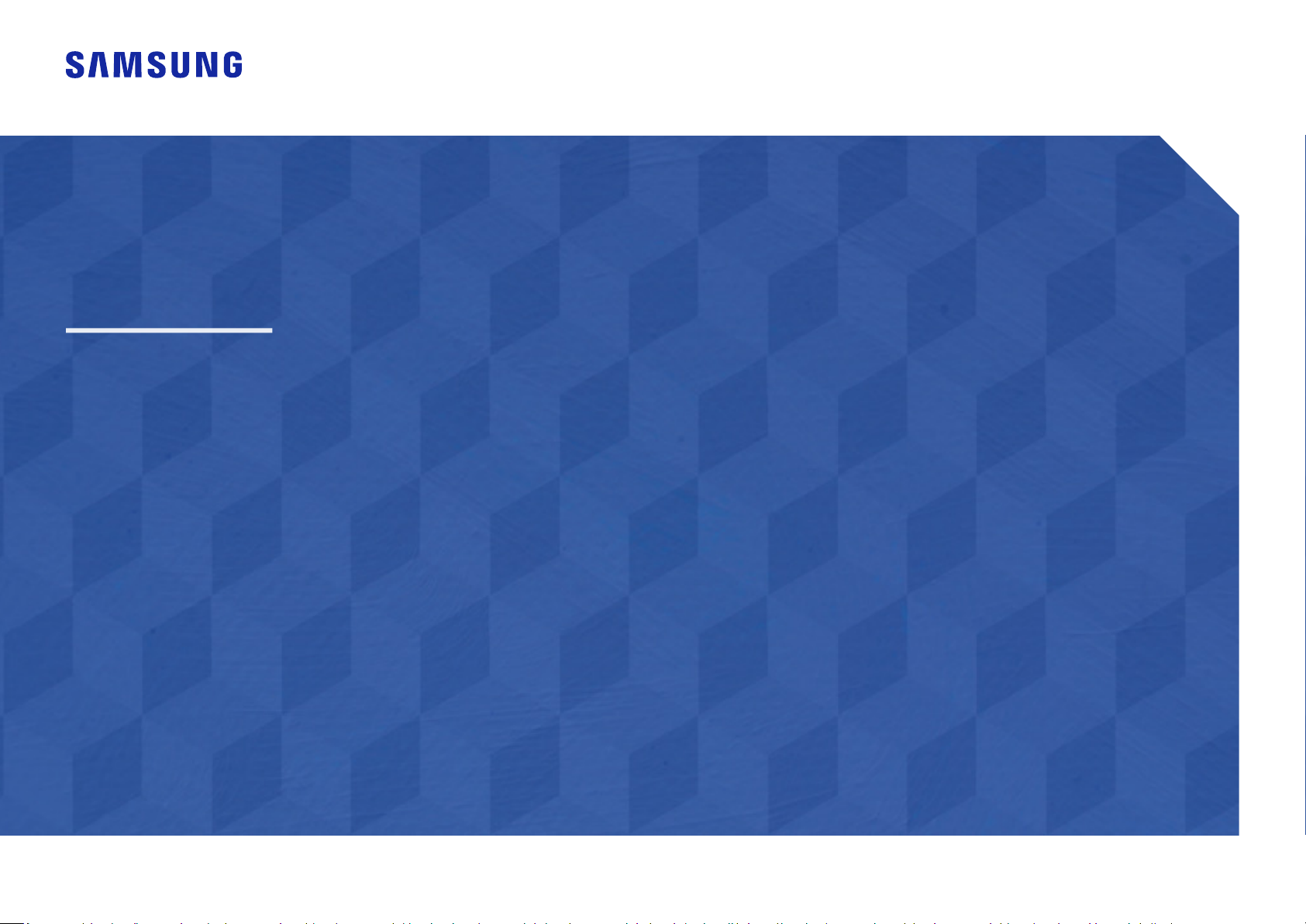
Manuel de l'utilisateur
S22F350FH* S22F352FH* S22F354FH* S24F350FH* S24F352FH* S24F354FH* S24F356FH* S24F359FH*
S27F350FH* S27F352FH* S27F354FH* S27F358FW* S27F359FH* S32F351FU*
La couleur et l'aspect du produit peuvent varier en fonction du modèle, et ses spécifications peuvent être modifiées sans
préavis pour des raisons d'amélioration des performances.
Le contenu du présent guide est sujet à modification sans préavis à des fins d'amélioration de la qualité.
© Samsung Electronics
Samsung Electronics détient les droits d'auteur du présent guide.
Toute utilisation ou reproduction du présent guide, en partie ou intégralement, est interdite sans l'autorisation de Samsung
Electronics.
Les marques de fabrique autres que celles de Samsung Electronics sont la propriété de leurs détenteurs respectifs.
• Des frais d'administration peuvent vous être facturés si:
‒ (a) un technicien intervient à votre demande et que le produit ne comporte aucun défaut.
(c.-à-d., si vous n'avez pas correctement lu le présent manuel d'utilisation).
‒ (b) vous amenez le produit dans un centre de réparation alors qu'il ne comporte aucun défaut.
(c.-à-d., si vous n'avez pas correctement lu le présent manuel d'utilisation).
• Le montant de ces frais d'administration vous sera signifié avant la réalisation de toute prestation ou visite à
domicile.
Page 2

Table des matières
Avant utilisation du produit
Sécurisation de l'espace d'installation 4
Précautions de stockage 4
Consignes de sécurité 4
Symboles 4
Électricité et sécurité 5
Installation 6
Fonctionnement 7
Préparatifs
Pièces 9
Panneau de configuration 9
Guide des touches directes 10
Guide des touches de fonction 11
Modification des paramètres Luminosité,
Contraste et Netteté
Face arrière 13
Réglage de l'inclinaison du produit 14
Verrou antivol 14
Installation d'un support mural ou de bureau
(S22F350FH*/S22F352FH*/S22F354FH*/
S24F350FH*/S24F352FH*/S24F354FH*/
S24F356FH*/S24F359FH*/S27F350FH*/
S27F352FH*/S27F354FH*/S27F358FW*/
S27F359FH*) 15
Installation d'un support mural ou de bureau
(S32F351FU*) 17
12
Fixation du socle (S22F350FH*/S22F352FH*/
S22F354FH*/S24F350FH*/S24F352FH*/
S24F354FH*/S24F359FH*/S27F350FH*/
S27F352FH*/S27F354FH*/S27F359FH*/
S32F351FU*) 19
Démontage du pied (S22F350FH*/S22F352FH*/
S22F354FH*/S24F350FH*/S24F352FH*/
S24F354FH*/S24F359FH*/S27F350FH*/
S27F352FH*/S27F354FH*/S27F359FH*/
S32F351FU*) 20
Fixation du socle (S24F356FH*/S27F358FW*) 21
Démontage du pied (S24F356FH*/S27F358FW*) 22
Connexion et utilisation d'un
périphérique source
Points à vérifier avant la connexion 23
Branchement et utilisation d'un PC 23
Connexion à l'aide d'un câble D-SUB (type
analogique) 23
Connexion à l'aide d'un câble HDMI ou HDMI-DVI 24
Connexion à l'aide d'un câble DP 24
Branchement de l'alimentation 25
Position correcte lors de l'utilisation du produit 26
Installation de pilote 26
Définition de la résolution optimale 26
Configuration d'écran
SAMSUNG MAGIC Bright 27
Luminosité 28
Contraste 28
Netteté 28
Couleur 28
SAMSUNG MAGIC Angle
(S22F350FH*/S22F352FH*/S22F354FH*) 29
SAMSUNG MAGIC Upscale 29
Niveau noir HDMI 29
Mode Protection 30
Mode Jeu 30
Temps de réponse (S24F350FH*/S24F352FH*/
S24F354FH*/S24F356FH*/S24F359FH*/
S27F350FH*/S27F352FH*/S27F354FH*/
S27F358FW*/S27F359FH*/S32F351FU*) 30
Format de l'image 30
Réglage de l'écran 31
Installation 19
2
Page 3

Table des matières
Ajustement des paramètres OSD
(Affichage sur écran)
Transparence 32
Position 32
Langue 32
Aff. heure 32
Configuration et réinitialisation
FreeSync (S24F350FH*/S24F352FH*/
S24F354FH*/S24F356FH*/S24F359FH*/
S27F350FH*/S27F352FH*/S27F354FH*/
S27F358FW*/S27F359FH*) 33
Eco Saving Plus 35
Off Timer 35
PC/AV Mode 35
Source Detection 35
Installation du logiciel
Easy Setting Box 37
Guide de dépannage
Conditions requises avant de
contacter le Centre de service clientèle Samsung 38
Test du produit 38
Vérification de la résolution et de la fréquence 38
Vérifiez les éléments suivants: 38
Questions & réponses 40
Caractéristiques techniques
Général 41
Tableau des modes de signal standard 42
Key Repeat Time 35
Power LED On 36
Reset All 36
Information 36
Annexe
Prise en charge des frais de service
(imputables aux clients) 44
Produit non défectueux 44
Dommage provoqué par le client 44
Autres cas 44
3
Page 4

Chapitre01
Avant utilisation du produit
Sécurisation de l'espace d'installation
Veillez à conserver de l'espace autour du produit pour garantir une bonne ventilation. Une augmentation
de la température interne peut provoquer un incendie et endommager le produit. Lors de l'installation
du produit, veillez à conserver un espace équivalent ou supérieur à celui indiqué ci-dessous.
―
L'aspect extérieur peut varier en fonction du produit.
10 cm
(3,93 pouces)
10 cm
(3,93 pouces)
10 cm
(3,93 pouces)
10 cm
(3,93 pouces)
10 cm
(3,93 pouces)
10 cm (3,93 pouces)
10 cm (3,93 pouces)
10 cm
(3,93 pouces)
10 cm
(3,93 pouces)
Précautions de stockage
Des taches blanches peuvent se développer à la surface des modèles très brillants si un humidificateur
à ultrasons est utilisé à proximité.
―
Contactez votre centre de service clientèle Samsung le plus proche si l'intérieur du produit doit être nettoyé
(des frais de service seront facturés).
Consignes de sécurité
Attention
RISQUE DE CHOC ÉLECTRIQUE - NE PAS OUVRIR
Attention : POUR LIMITER LE RISQUE DE CHOC ÉLECTRIQUE, NE RETIREZ
PAS LE CACHE. (OU LE DOS)
L'INTÉRIEUR NE CONTIENT AUCUNE PIÈCE GÉRABLE PAR L'UTILISATEUR.
CONFIEZ TOUT ENTRETIEN AU PERSONNEL QUALIFIÉ.
Ce symbole indique la présence d'une tension élevée à l'intérieur.
Il est dangereux d'établir un quelconque contact avec des pièces internes
de ce produit.
Ce symbole vous avertit qu'une documentation importante relative au
fonctionnement et à la maintenance de ce produit a été fournie avec ce dernier.
10 cm
(3,93 pouces)
Symboles
Avertissement
Attention
Des dommages corporels graves ou mortels peuvent survenir si les
instructions ne sont pas suivies.
Des dommages corporels ou matériels peuvent survenir si les
instructions ne sont pas suivies.
4
Page 5

Nettoyage
―
Procédez avec soin lors du nettoyage, car il est facile de rayer l'écran et l'extérieur des LCD perfectionnés.
―
Respectez la procédure suivante lors du nettoyage.
Mettez hors tension le produit et l'ordinateur.
1
Débranchez le câble d'alimentation du produit.
2
―
Tenez le câble d'alimentation par la fiche et ne touchez pas le câble si vous avez les mains humides. Dans
le cas contraire, un choc électrique pourrait survenir.
Essuyez le moniteur avec un chiffon propre, doux et sec.
3
‒ N'appliquez aucun agent de nettoyage contenant de l'alcool, des solvants ou des tensioactifs sur
le moniteur.
‒ Ne pulvérisez pas d'eau ou de détergent directement sur le produit.
Humidifiez un chiffon doux et sec avec de l'eau et essorez-le autant que possible avant de nettoyer
4
l'extérieur du produit.
Branchez le câble d'alimentation au produit une fois le nettoyage terminé.
5
Mettez sous tension le produit et l'ordinateur.
6
Électricité et sécurité
Avertissement
• N'utilisez pas de câble d'alimentation ou de fiche endommagé(e), ni de prise lâche.
• N'utilisez pas plusieurs produits sur une même prise de courant.
• Ne touchez pas la fiche si vous avez les mains humides.
• Insérez complètement la fiche pour qu'elle soit bien bloquée.
• Branchez la fiche du câble d'alimentation à une prise à la terre (appareils isolés de
type1uniquement).
• Ne pliez ni ne tirez le câble d'alimentation trop fortement. Prenez soin de ne pas laisser le câble
d'alimentation sous un objet lourd.
• Ne placez pas le câble d'alimentation ou le produit à proximité de sources de chaleur.
• À l'aide d'un chiffon sec, nettoyez toute poussière autour des broches de la fiche du câble
d'alimentation ou de la prise.
Attention
• Ne débranchez pas le câble d'alimentation quand le produit est en cours d'utilisation.
• Utilisez uniquement le câble d'alimentation fourni avec votre produit par Samsung. N'utilisez pas le
câble d'alimentation avec d'autres produits.
• Maintenez dégagée la prise à laquelle le câble d'alimentation est branché.
‒ Quand un problème survient, le câble d'alimentation doit être débranché pour couper
l'alimentation du produit.
• Tenez la fiche quand vous débranchez le câble d'alimentation de la prise.
5
Page 6

Installation
Avertissement
• Ne placez pas de bougies, d'insectifuges ou de cigarettes sur le produit. N'installez pas le produit
près de sources de chaleur.
• N'installez pas le produit dans des espaces mal aérés tels qu'une bibliothèque ou un placard.
• Installez le produit à au moins10 cm du mur pour assurer une bonne aération.
• Gardez les emballages plastiques hors de portée des enfants.
‒ Ces sacs présentent un risque d'étouffement.
• N'installez pas le produit sur une surface instable ou sujette aux vibrations (étagère mal fixée,
surface en pente, etc.).
‒ S'il venait à tomber, le produit pourrait s'endommager et/ou être la cause de blessure.
‒ L'utilisation du produit dans une zone à vibrations excessives peut endommager le produit ou
provoquer un incendie.
• N'installez pas le produit dans un véhicule ou un endroit exposé à la poussière, à l'humidité (gouttes
d'eau, etc.), à l'huile ou à la fumée.
• N'exposez pas le produit directement au soleil, à la chaleur ou à un objet chaud comme un four.
‒ La durée de vie du produit pourrait s'en trouver réduite, ou un incendie pourrait se déclencher.
• N'installez pas le produit à portée de jeunes enfants.
‒ Le produit pourrait tomber et blesser des enfants.
• Les huiles comestibles (telles que l'huile de soja) peuvent endommager ou déformer le produit.
Conservez le produit à l'écart de toute pollution par les huiles. De même, n'installez pas le produit
dans la cuisine ni a proximité d'une cuisinière.
Attention
• Ne faites pas tomber le produit quand vous le déplacez.
• Ne posez pas le produit sur sa face avant.
• Si vous installez le produit sur un meuble ou une étagère, assurez-vous que le bord inférieur de la
face avant du produit ne dépasse pas.
‒ S'il venait à tomber, le produit pourrait s'endommager et/ou être la cause de blessure.
‒ N'installez le produit que sur des meubles ou étagères de taille adéquate.
• Posez délicatement le produit.
‒ Il pourrait en résulter une défaillance du produit ou des dommages corporels.
• Toute installation du produit dans un endroit inhabituel (tel qu'un lieu exposé à de grandes
quantités de poussière fine, à des substances chimiques, à des températures extrêmes ou à
beaucoup d'humidité où le produit fonctionnerait en continu sur une longue période) pourrait
considérablement réduire ses performances.
‒ Assurez-vous de bien consulter le Centre de service clientèle Samsung si vous voulez installer le
produit dans ce type d'endroit.
6
Page 7
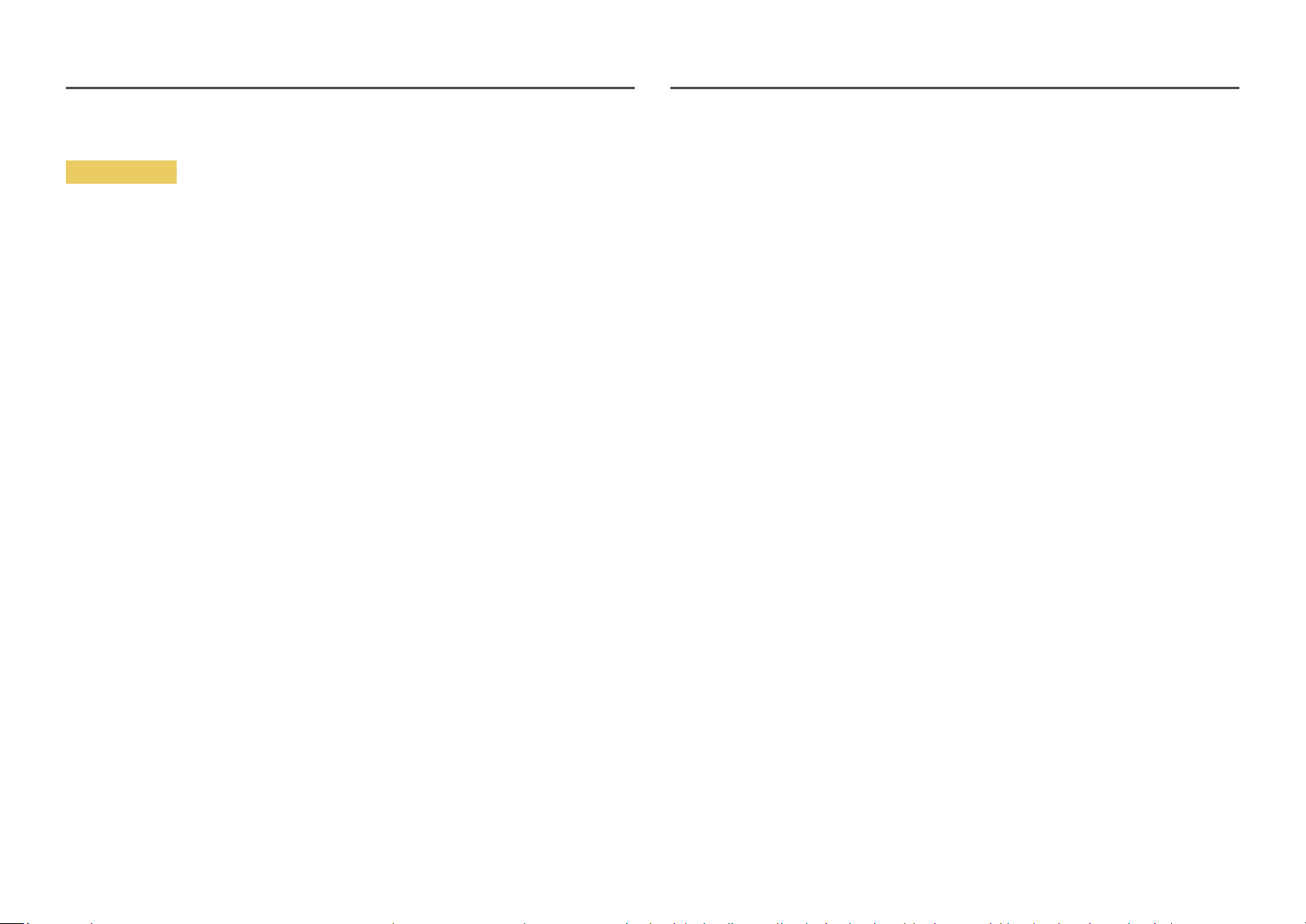
Fonctionnement
Avertissement
• Une tension élevée est présente dans le produit. N'essayez jamais de démonter, réparer ou modifier
le produit par vous-même.
‒ Contactez le Centre de service clientèle Samsung pour toute réparation.
• Pour déplacer le produit, commencez par déconnecter tous les câbles, câble d’alimentation inclus.
• Si le produit génère des sons étranges, une odeur de brûlé ou de la fumée, débranchez
immédiatement le câble d'alimentation et contactez le Centre de service clientèle Samsung.
• Ne laissez pas les enfants se pendre au produit ou grimper dessus.
‒ Les enfants pourraient se blesser superficiellement ou gravement.
• Si le produit tombe ou que le boîtier externe est endommagé, mettez le produit hors tension et
débranchez le câble d'alimentation. Ensuite, contactez le Centre de service clientèle Samsung.
‒ Un usage continu peut provoquer un incendie ou un choc électrique.
• Ne laissez pas d'objets lourds que les enfants apprécient (jouets, bonbons, etc.) au sommet du
produit.
‒ Le produit ou l'objet lourd pourrait tomber si des enfants tentaient d'atteindre les jouets ou
bonbons, pouvant provoquer de graves dommages corporels.
• Au cours d'un orage, éteignez le produit et débranchez le câble d'alimentation.
• Ne faites pas tomber d'objets sur le produit et ne générez aucun impact.
• Ne tentez pas de déplacer le produit en tirant sur un câble tel que le câble d'alimentation.
• N'insérez aucun objet métallique (baguette, pièce de monnaie, épingle à cheveux, etc.) ou d'objets
facilement inflammables (papier, allumette, etc.) dans le produit (via les aérations ou les ports
d'entrée/sortie, etc.).
‒ Assurez-vous de bien mettre le produit hors tension et de débrancher le câble d'alimentation
si de l'eau ou d'autres substances étrangères sont entrées dans le produit. Ensuite, contactez le
Centre de service clientèle Samsung.
• Ne placez pas d'objets contenant du liquide (vases, pots, bouteilles, etc.) ou d'objets métalliques sur
le produit.
‒ Assurez-vous de bien mettre le produit hors tension et de débrancher le câble d'alimentation
si de l'eau ou d'autres substances étrangères sont entrées dans le produit. Ensuite, contactez le
Centre de service clientèle Samsung.
• En cas de détection d'une fuite de gaz, ne touchez ni le produit, ni la fiche du câble d'alimentation.
De plus, aérez immédiatement la zone.
• Ne tentez pas de soulever ou de déplacer le produit en tirant sur un câble tel que le câble
d'alimentation.
• N'utilisez ni ne conservez de pulvérisateur combustible ou de substance inflammable à proximité du
produit.
• Assurez-vous que les aérations ne sont pas bloquées par une nappe ou des rideaux.
‒ Toute élévation de la température interne peut provoquer un incendie.
7
Page 8
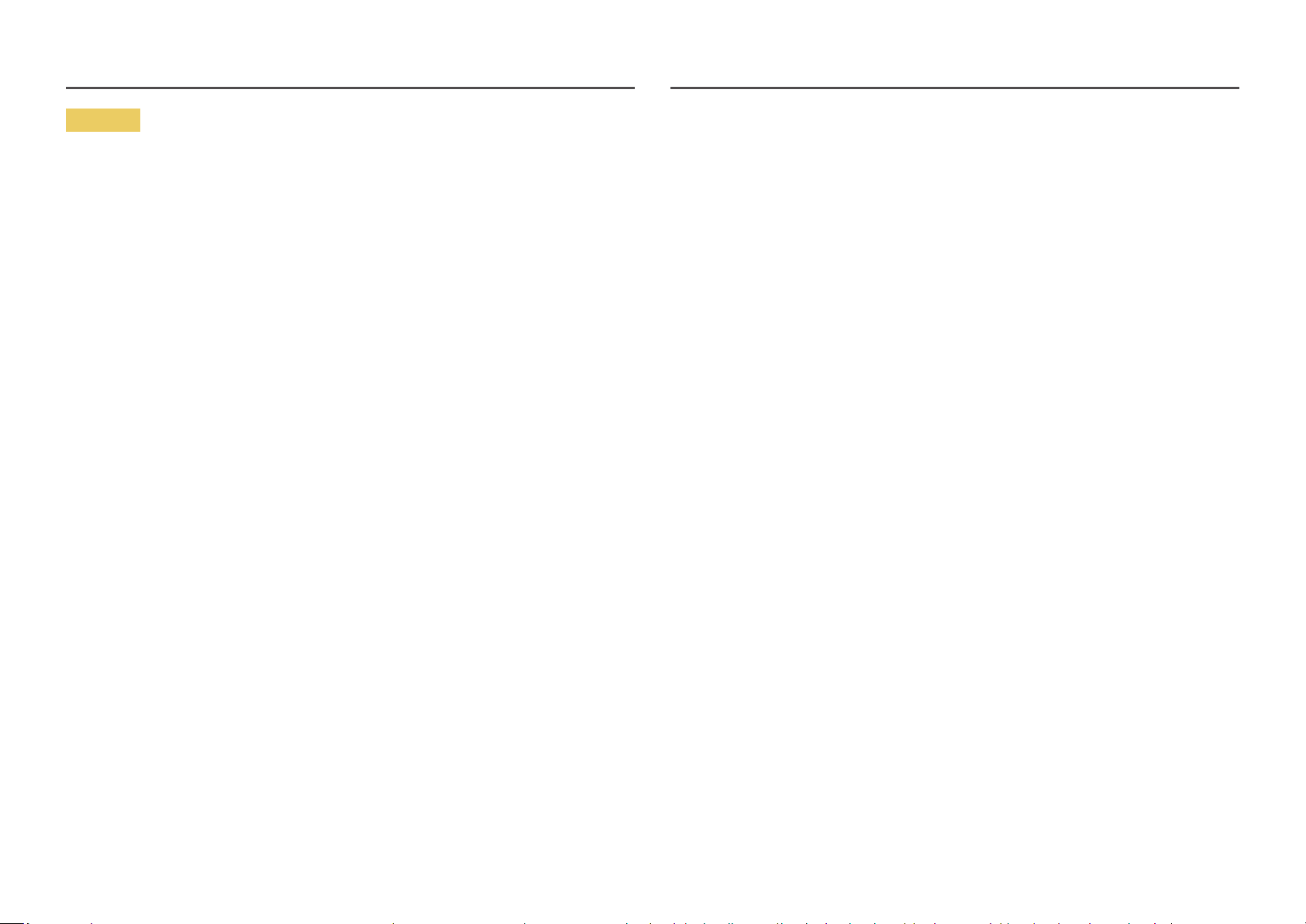
Attention
• Si vous laissez une image fixe affichée à l'écran pendant une longue période, un phénomène de
rémanence risque de se produire ou cela peut donner lieu à des pixels défectueux.
‒ Activez le mode d'économie d'énergie ou un économiseur d'écran à image mobile si vous prévoyez
de ne pas utiliser le produit pendant une durée prolongée.
• Débranchez le câble d'alimentation de la prise si vous prévoyez de ne pas utiliser le produit pendant
une durée prolongée (vacances, etc.).
‒ L'accumulation de poussière combinée à la chaleur peut provoquer un incendie, un choc
électrique ou une fuite électrique.
• Appliquez la résolution et la fréquence conseillées au produit.
‒ Dans le cas contraire, votre vue pourrait être altérée.
• Ne pas mettre ensemble plusieurs adaptateurs CA/CC.
• Retirer le sac plastique de l'adaptateur CA/CC avant de l'utiliser.
• Ne pas laisser d'entrer d'eau l'adaptateur secteur ou le dispositif sera mouillé.
‒ Un choc électrique ou un incendie pourrait en résulter.
‒ Évitez d'utiliser le produit en extérieur, où il peut être exposé à la pluie ou à la neige.
‒ Faire attention à ne pas mouiller l'adaptateur CA/CC lors du nettoyage du sol.
• Ne pas mettre l'adaptateur CA/CC à proximité d'appareils de chauffage.
‒ Ces substances pourraient provoquer un incendie.
• Conserver l'adaptateur CA/CC dans une zone bien aérée.
• Ne touchez pas l'écran quand le produit est sous tension depuis longtemps, car il pourrait être
chaud.
• Stockez les petits accessoires hors de portée des enfants.
• Faites preuve de prudence lorsque vous réglez l'angle du produit ou la hauteur du support.
‒ Vous pourriez vous coincer la main ou le doigt et vous blesser.
‒ Si vous penchez trop fortement le produit, il pourrait tomber et blesser quelqu'un.
• Ne placez pas d'objets lourds sur le produit.
‒ Il pourrait en résulter une défaillance du produit ou des dommages corporels.
• Si vous placez l'adaptateur CA/CC de sorte qu'il est accroché avec le cordon d'alimention vers le
haut, de l'eau ou d'autres substances étrangères pourraient entrer dans l'adaptateur et provoquer
un dysfonctionnement dans celui-ci.
Assurez-vous de reposer l'adaptateur CA/CC à plat sur une table ou sur le sol.
• Ne tenez pas le produit à l'envers et ne le déplacez pas en le tenant par le support.
‒ S'il venait à tomber, le produit pourrait s'endommager ou provoquer des dommages corporels.
• Regarder l'écran de trop près pendant une longue période peut altérer votre vue.
• N'utilisez pas d'humidificateurs ou de fours à proximité du produit.
• Reposez vos yeux pendant plus de5minutes après1heure d'utilisation du produit.
8
Page 9
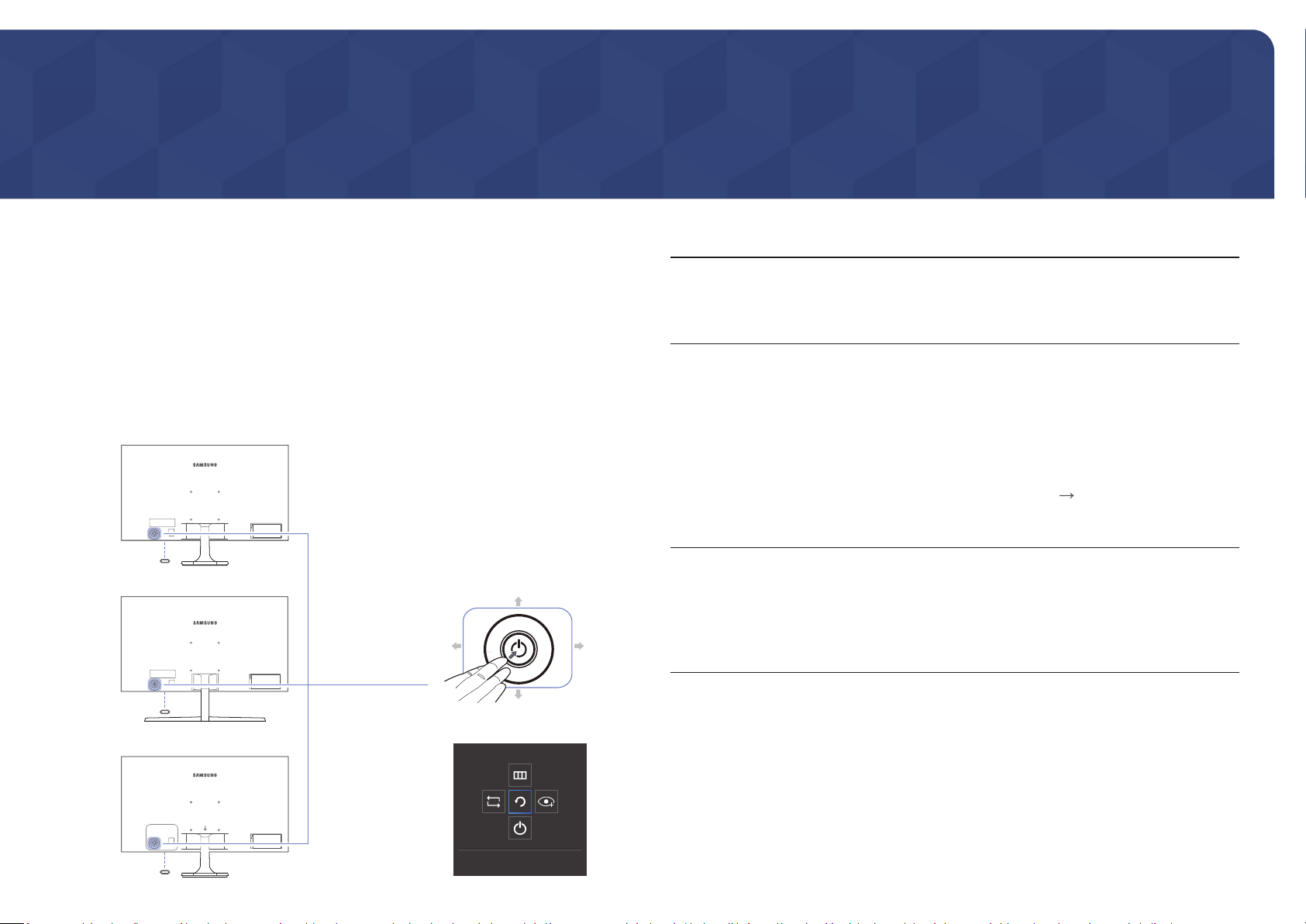
Chapitre02
Préparatifs
Pièces
Panneau de configuration
―
La couleur et la forme des pièces peuvent différer de ce qui est illustré. Les spécifications sont
communiquées sous réserve de modifications sans préavis dans le but d'améliorer la qualité.
S22F350FH*/S22F352FH*/S22F354FH*/S24F350FH*/S24F352FH*/S24F354FH*/
S24F359FH*/S27F350FH*/S27F352FH*/S27F354FH*/S27F359FH*
Voyant LED
d'alimentation
S24F356FH*/S27F358FW*
GAUCHE
HAUT
DROITE
Icônes Description
Bouton multidirectionnel qui facilite la navigation.
―
Bouton JOG
Voyant LED d'alimentation
Guide des touches de fonction
Le bouton JOG se situe à l'arrière du produit, du côté gauche. Le bouton
peut être orienté vers le haut, le bas, la gauche, la droite ou appuyer
(entrer).
Ce voyant est l'indicateur d'état d'alimentation et fonctionne en tant
que
• Marche (bouton d'alimentation): Arrêt
• Mode d'économie d'énergie: Clignotant
• Arrêt (bouton d'alimentation): Activé
―
Vous pouvez changer le mode de fonctionnement du témoin
d'alimentation via le menu. (Système
différences fonctionnelles, il se peut que des modèles véritables ne
disposent pas de cette fonction.
Appuyez sur le bouton JOG lorsque l'écran est allumé. Le Guide
des touches de fonction apparaît. Pour accéder au menu à l'écran
alors que le guide est affiché, appuyez de nouveau sur le bouton de
direction correspondant.
―
Le guide des touches de fonction peut varier selon la fonction ou le
modèle du produit. Référez-vous au produit véritable.
Activer LED) En raison de
Voyant LED
d'alimentation
S32F351FU*
Voyant LED
d'alimentation
APPUYER(ENTRER)
Guide des touches de fonction
BAS
Bouton JOG
Retour
9
Page 10
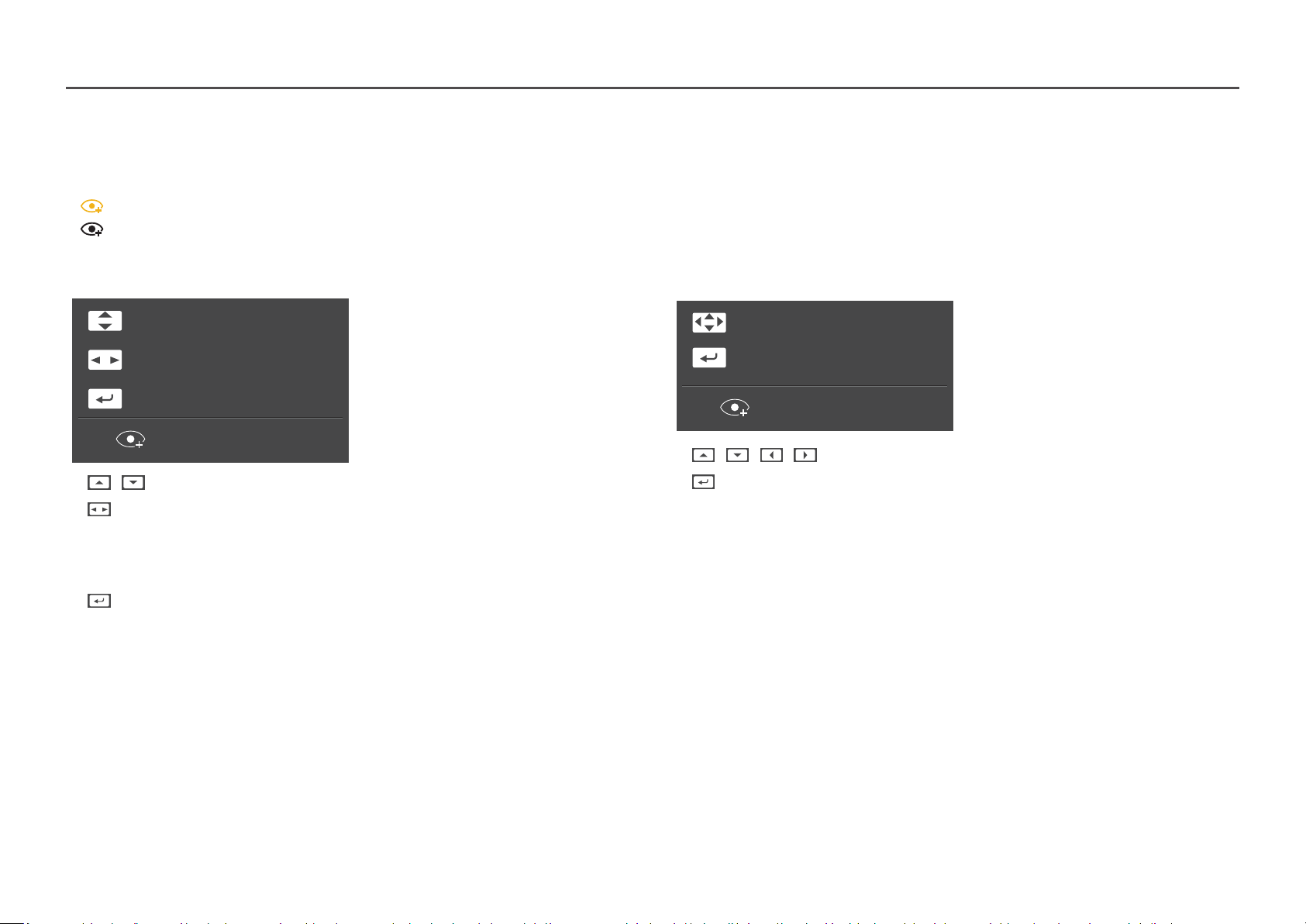
Guide des touches directes
―
L'écran des boutons de raccourci (menu OSD) montré ci-dessous s'affiche uniquement lorsque l'écran du moniteur est allumé, ou en cas de modification de la résolution de l'ordinateur ou de la source d'entrée.
―
La page des boutons de fonction s'affiche si le Mode Protection est activé.
: Mar.
: Ar r.
S22F350FH*/S22F352FH*/S22F354FH*/S24F350FH*/S24F352FH*/S24F354FH*/S24F356FH*/
S24F359FH*/S27F350FH*/S27F352FH*/S27F354FH*/S27F359FH*
Luminosité
Réglage Automatique
Fonctions
Mode Protection Arr.
• / : régler le paramètre Luminosité, Contraste, Netteté.
• : régler le paramètre Réglage Automatique.
―
Si vous modifiez la résolution dans les propriétés d'affichage, la fonction Réglage Automatique est
activée.
―
Cette fonction est uniquement disponible en mode Analogique.
• : afficher des touches de fonction
S32F351FU*/S27F358FW*
Luminosité
Fonctions
Mode Protection Arr.
• / / / : régler le paramètre Luminosité, Contraste, Netteté.
• : afficher des touches de fonction
10
Page 11
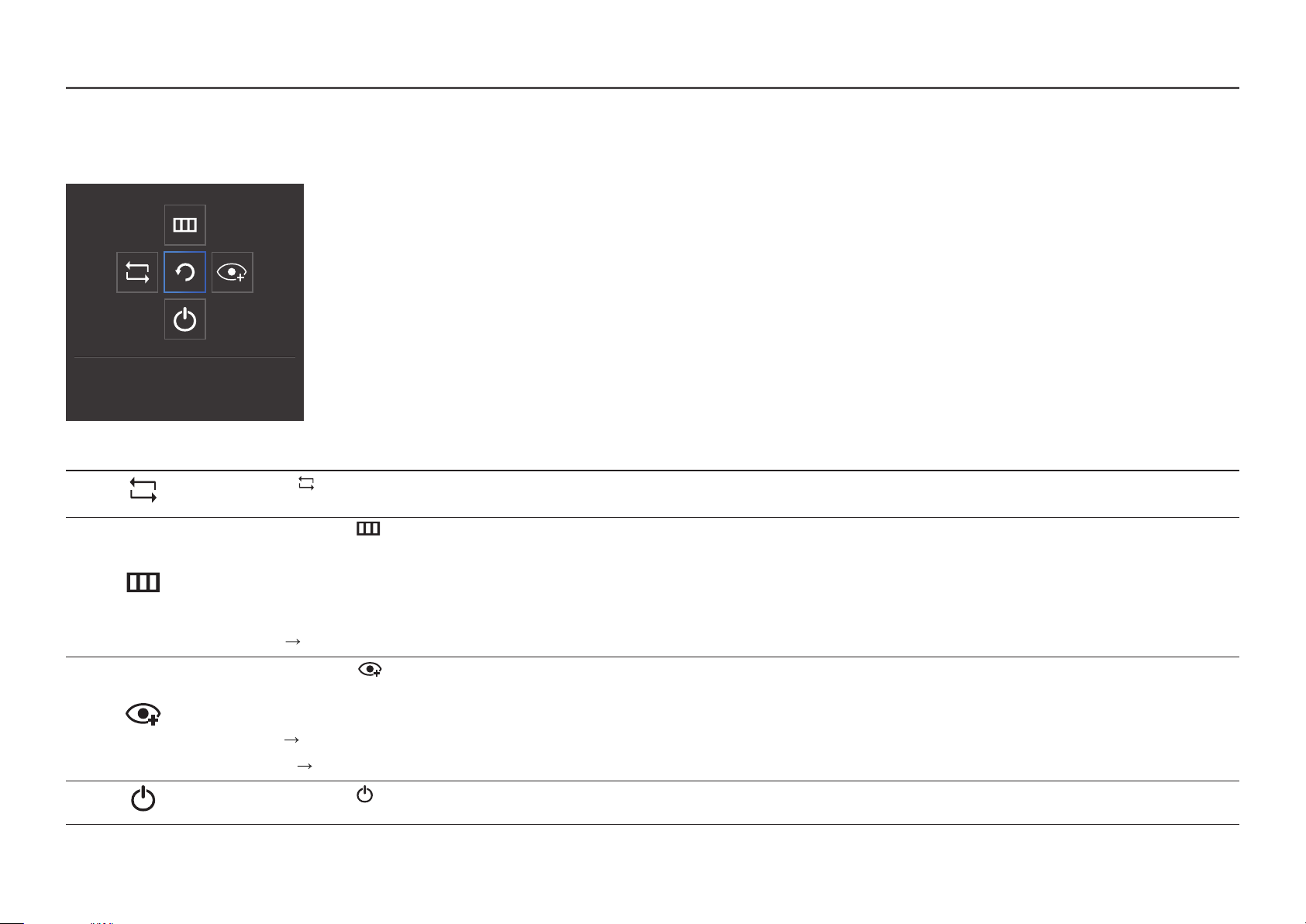
Guide des touches de fonction
SAMSUNG
MAGIC
―
Appuyez sur le bouton JOG pour afficher le Guide des touches de fonction afin d'entrer dans le menu principal ou d'utiliser d'autres éléments. Vous pouvez quitter en appuyant à nouveau sur le bouton JOG.
HAUT/BAS/GAUCHE/DROITE: Naviguez vers l'élément de votre choix. La description pour chaque élément s'affiche lorsque l'élément ciblé est différent.
APPUYER(ENTRER): L'élément sélectionné est appliqué.
Retour
Icônes Description
Sélectionnez pour changer le signal d'entrée en orientant le bouton JOG dans l'écran Guide des touches de fonction. Un message apparaît dans l'angle supérieur gauche de l'écran
si le signal d'entrée a été modifié.
Permet de sélectionner en orientant le bouton JOG à l'écran du guide des touches de fonction.
Le menu d'affichage à l'écran de votre fonction Écran apparaît.
Verrouillage des menus à l'écran: conservez les paramètres actuels, ou verrouillez le contrôle de l'OSD pour empêcher toute modification involontaire des paramètres.
Activer/Désactiver: Pour verrouiller/déverrouiller les menus à l'écran, appuyez sur le bouton GAUCHE pendant 10 secondes lorsque le menu principal apparaît.
―
Si les menus à l'écran sont verrouillés, les paramètres Luminosité et Contraste peuvent être réglés. La fonction Mode Protection est disponible.
Système
La fonction Activer LED est disponible. Le paramètre Information peut être affiché.
Permet de sélectionner en orientant le bouton JOG à l'écran du guide des touches de fonction.
Appuyez sur cette icône pour activer ou désactiver le Mode Protection.
Les éléments ci-dessous ne sont pas disponibles si la fonction
• Image
• Système Econ. énergie Plus
Permet de sélectionner pour éteindre l'écran en orientant le bouton JOG dans l'écran Guide des touches de fonction.
―
En raison de différences fonctionnelles, il se peut que les options du Guide des touches de fonction des modèles véritables soient différentes.
Bright, Luminosité, Couleur, Mode Jeu
Mode Protection est disponible.
11
Page 12

Lorsque l'écran n'affiche rien (par exemple en mode économie d'énergie ou en mode absence de
SAMSUNG
MAGIC
SAMSUNG
MAGIC
SAMSUNG
MAGIC
SAMSUNG
MAGIC
signal), 2 touches directes pour contrôler la source et la puissance peuvent être utilisées. Voir cidessous.
Modification des paramètres Luminosité, Contraste et Netteté
Bouton JOG Mode économie d'énergie/absence de signal
HAUT
Modification de la source
Préc.
APPUYER(ENTRER) pendant 2 secondes
Mise hors tension
Quand le moniteur affiche le menu principal, le bouton JOG peut être utilisé comme indiqué cidessous.
Bouton JOG Action
HAUT/BAS
permet de sélectionner l'option.
permet de quitter le menu principal.
GAUCHE
permet de fermer la sous-liste sans enregistrer la
valeur.
la valeur diminue dans le curseur.
DROITE
permet de passer au niveau suivant.
la valeur augmente dans le curseur.
permet de passer au niveau suivant.
APPUYER(ENTRER)
permet d'enregistrer la valeur et de fermer la sousliste.
Vous pouvez ajuster Luminosité, Contraste ou Netteté en déplaçant le bouton JOG vers le haut ou vers
le bas si aucun menu OSD ne s'affiche.
Netteté
Luminosité
Contraste
―
L'image affichée peut varier en fonction du modèle.
―
La luminosité par défaut peut varier selon la région.
100
Luminosité
―
Ce menu n'est pas disponible si
―
Ce menu n'est pas disponible quand Econ. énergie Plus est activé.
―
Ce menu n'est pas disponible quand Mode Protection est activé.
Bright est défini sur le mode Contraste Dynam..
Contraste
―
Ce menu n'est pas disponible si
―
Ce menu n'est pas disponible quand Mode Jeu est activé.
Bright est défini sur le mode Cinéma ou Contraste Dynam..
Netteté
―
Ce menu n'est pas disponible si
―
Ce menu n'est pas disponible si
―
Ce menu n'est pas disponible quand Mode Jeu est activé.
Bright est défini sur le mode Cinéma ou Contraste Dynam..
Upscale est défini sur le mode Mode 1 ou Mode 2 .
12
Page 13
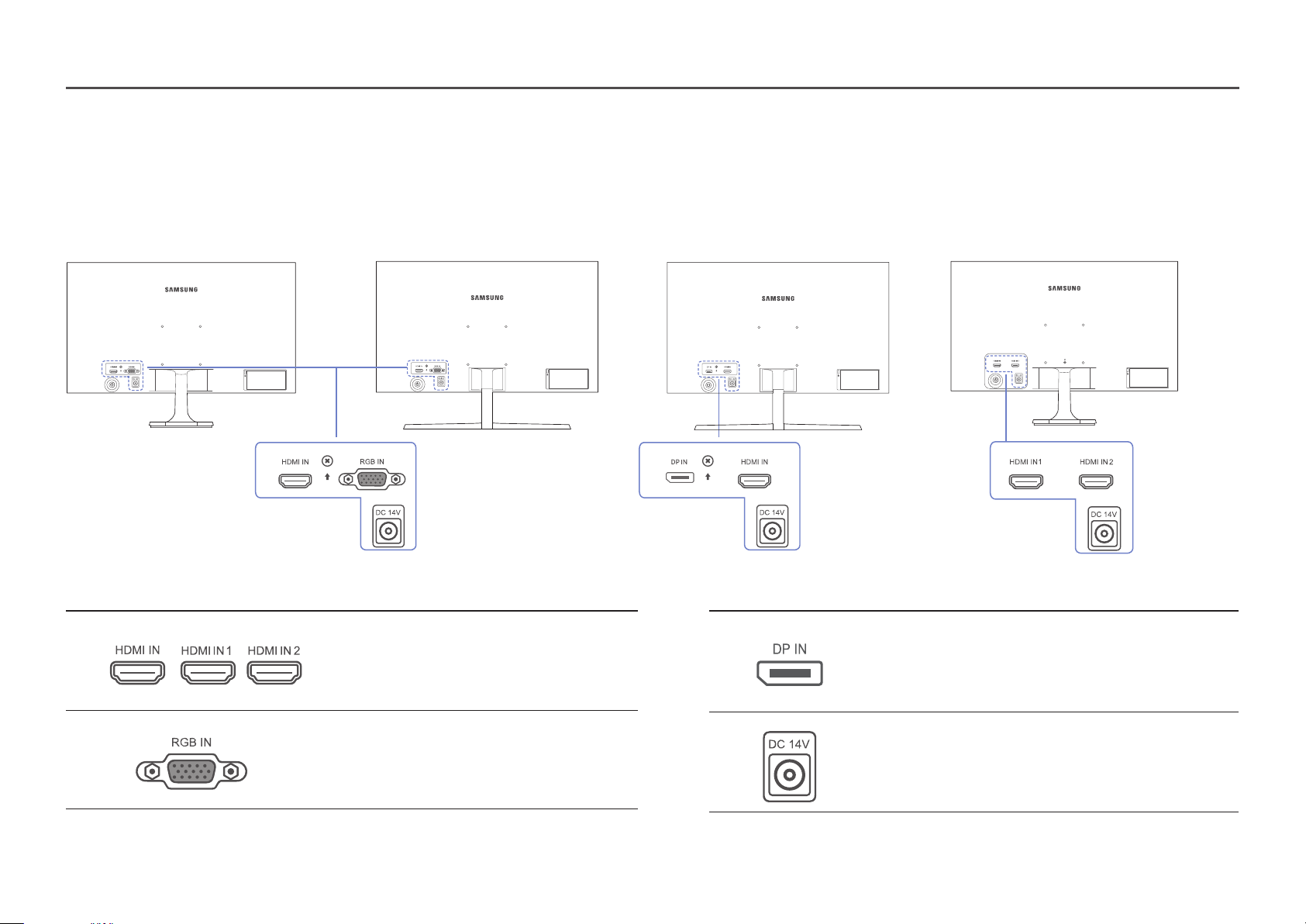
Face arrière
―
La couleur et la forme des pièces peuvent différer de ce qui est illustré. Les spécifications sont communiquées sous réserve de modifications sans préavis dans le but d'améliorer la qualité.
S22F350FH*/S22F352FH*/S22F354FH*/S24F350FH*/
S24F352FH*/S24F354FH*/S24F359FH*/S27F350FH*/
S27F352FH*/S27F354FH*/S27F359FH*
Port Description
Connexion à un périphérique source à l'aide d'un
câble HDMI ou HDMI-DVI.
S24F356FH* S27F358FW* S32F351FU*
Port Description
Permet de se connecter à un ordinateur via un câble DP.
Permet le branchement à un PC via le câble D-SUB.
Se connecte à l'adaptateur CA/CC.
13
Page 14
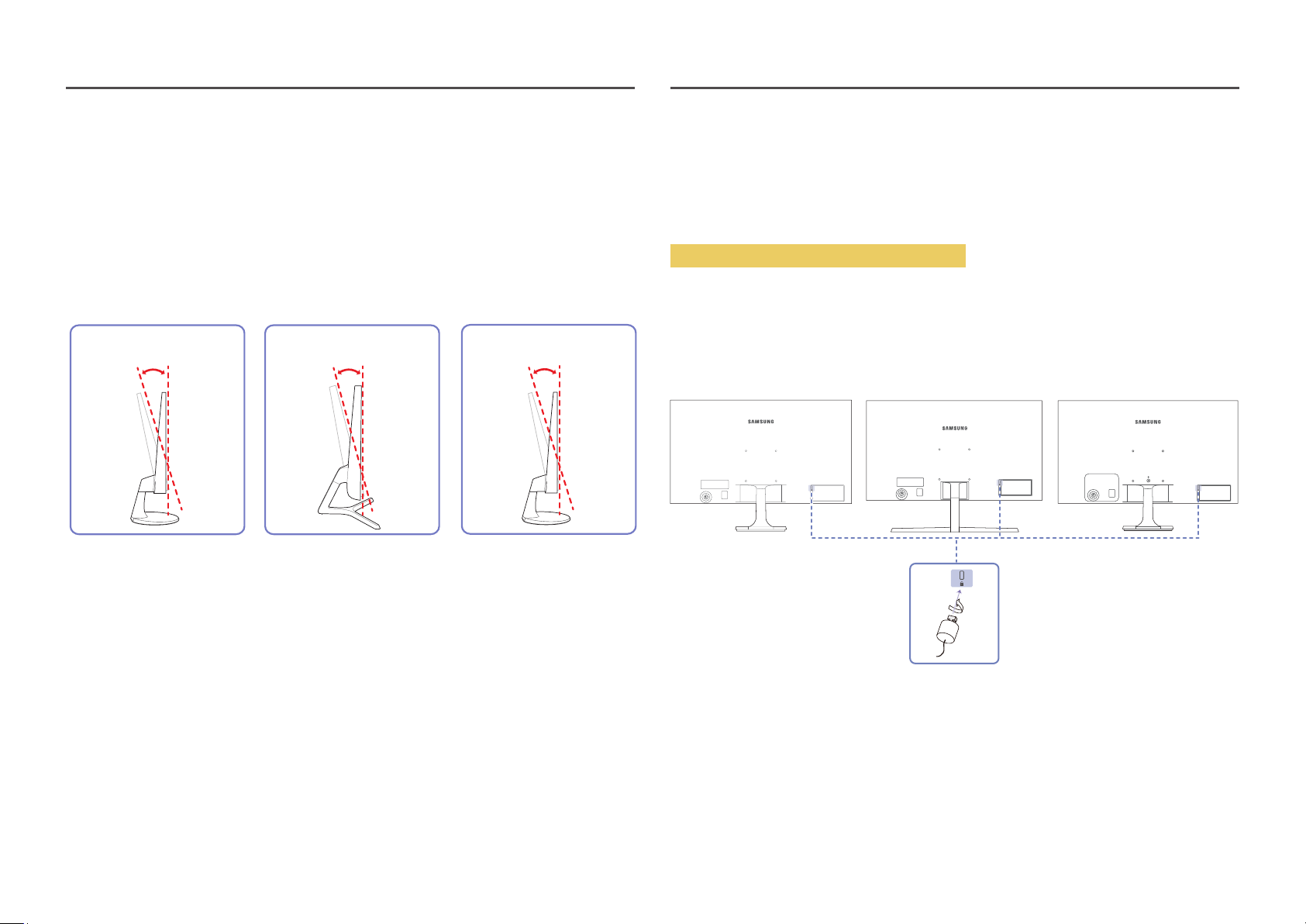
Réglage de l'inclinaison du produit
Verrou antivol
―
La couleur et la forme des pièces peuvent différer de ce qui est illustré. Les spécifications sont
communiquées sous réserve de modifications sans préavis dans le but d'améliorer la qualité.
S22F350FH*/S22F352FH*/
S22F354FH*/S24F350FH*/
S24F352FH*/S24F354FH*/
S24F359FH*/S27F350FH*/
S27F352FH*/S27F354FH*/
S27F359FH*
-1.0° (±1.0°) ~ +22.0° (±2.0°)
• Vous pouvez régler l'inclinaison du produit.
• Tenez la partie supérieure du produit et réglez l'inclinaison avec prudence.
S24F356FH*/S27F358FW* S32F351FU*
-2.0° (±2.0°) ~ +22.0° (±2.0°)
-1.0° (±1.0°) ~ +18.0° (±1.0°)
―
Un verrou antivol vous permet d'utiliser le produit en toute sécurité, même dans les lieux publics.
―
La forme du dispositif de verrouillage et la méthode utilisée dépendent du fabricant. Pour plus
d'informations, reportez-vous au guide de l'utilisateur fourni avec votre dispositif antivol.
Pour verrouiller un dispositif antivol:
S22F350FH*/S22F352FH*/
S22F354FH*/S24F350FH*/
S24F352FH*/S24F354FH*/
S24F359FH*/S27F350FH*/
S27F352FH*/S27F354FH*/
S27F359FH*
S24F356FH*/S27F358FW* S32F351FU*
Fixez les câbles de votre dispositif antivol à un objet lourd, tel qu'un bureau.
1
Faites passer une extrémité du câble dans la boucle à l'autre extrémité.
2
Insérez le dispositif antivol dans l'emplacement antivol situé à l'arrière du produit.
3
Verrouillez le dispositif antivol.
4
‒ Vous pouvez acheter un dispositif antivol séparément.
‒ Pour plus d'informations, reportez-vous au guide de l'utilisateur fourni avec votre dispositif antivol.
‒ Les dispositifs antivol sont disponibles chez les revendeurs de matériel électronique ou en ligne.
14
Page 15

Installation d'un support mural ou de bureau (S22F350FH*/S22F352FH*/S22F354FH*/S24F350FH*/ S24F352FH*/S24F354FH*/S24F356FH*/S24F359FH*/ S27F350FH*/S27F352FH*/S27F354FH*/S27F358FW*/ S27F359FH*)
―
Eteignez le produit et retirez le câble d'alimentation de la prise.
1
3
B
Fixez le support mural ou de bureau ici
A
Fixation (vendue séparément)
B
Alignez les logements, puis à l'aide des vis, fixez solidement la fixation du produit avec les pièces
correspondantes du support mural ou de bureau.
2
A
4
• Remarques
‒ L'utilisation de vis d'une longueur supérieure à la longueur standard risque d'endommager les
composants internes du produit.
‒ La longueur des vis requises pour un support mural non conforme aux normes VESA peut varier
selon les spécifications.
‒ N'utilisez pas de vis non conformes aux normes VESA. Ne fixez pas le support mural ou de
bureau en exerçant une pression trop forte. Cela pourrait endommager le produit ou provoquer
sa chute, entraînant des blessures corporelles. La société décline toute responsabilité quant à
d'éventuels dommages matériels ou corporels résultant de l'utilisation de vis inadaptées ou de
la fixation d'un support mural/de bureau en exerçant une pression trop forte.
‒ La société décline toute responsabilité quant à d'éventuels dommages matériels ou corporels
résultant de l'utilisation d'un kit de montage mural différent de celui spécifié ou d'une
installation sans assistance.
‒ Pour fixer le produit à un mur, veillez à acheter un kit de montage mural pouvant être installé à
10 cm minimum du mur.
‒ Veillez à utiliser un kit de montage mural conforme aux normes.
‒ Pour installer le moniteur à l'aide d'un support mural, détachez le support de base du moniteur.
Unité: mm(en pouces)
Nom du modèle Spécifications des trous de vis
VESA (A * B) en millimètres
S22F350FH*/S22F352FH*/
S22F354FH*/S24F350FH*/
S24F352FH*/S24F354FH*/
S24F356FH*/S24F359FH*/
S27F350FH*/S27F352FH*/
S27F354FH*/S27F358FW*/
S27F359FH*
―
N'installez pas votre kit de montage mural tant que votre produit est sous tension. Des blessures
corporelles pourraient en résulter suite à un choc électrique.
75,0 x 75,0 (3,0 x 3,0) M4 4
Vis standard Quantité
15
Page 16

S22F350FH*/S22F352FH*/S22F354FH*/S24F350FH*/S24F352FH*/S24F354FH*/S24F356FH*/S24F359FH*/S27F350FH*/S27F352FH*/S27F354FH*/S27F358FW*/S27F359FH*
Si l'un ou l'autre côté de la fixation pour l'achat P0 ou P1 est supérieur à 94,0 mm, le
support va interférer avec la Pièce Charnière du Support. Si tel est le cas, le support
mural ne doit pas être utilisé.
P1=94,0 mm
75,0 mm
75,0 mm
P0=94,0 mm
Reportez-vous à la zone dans l'image
―
Les dimensions de ce modèle requises par VESA sont de 75,0 x 75,0 mm. Veuillez acheter le support mural adapté aux dimensions 75,0 x 75,0 mm, et sa dimension externe requise par VESA doit être inférieure à 94,0 mm.
―
Certains supports muraux disponibles sur le marché disposant d'un orifice de montage 100,0 x 100,0 mm ou 75,0 x 75,0 peuvent ne pas être compatibles.
Pièce Charnière du Support
16
Page 17

Installation d'un support mural ou de bureau (S32F351FU*)
―
Eteignez le produit et retirez le câble d'alimentation de la prise.
1
3
B
Fixez le support mural ou de bureau ici
A
Fixation (vendue séparément)
B
Alignez les logements, puis à l'aide des vis, fixez solidement la fixation du produit avec les pièces
correspondantes du support mural ou de bureau.
2
A
4
• Remarques
‒ L'utilisation de vis d'une longueur supérieure à la longueur standard risque d'endommager les
composants internes du produit.
‒ La longueur des vis requises pour un support mural non conforme aux normes VESA peut varier
selon les spécifications.
‒ N'utilisez pas de vis non conformes aux normes VESA. Ne fixez pas le support mural ou de
bureau en exerçant une pression trop forte. Cela pourrait endommager le produit ou provoquer
sa chute, entraînant des blessures corporelles. La société décline toute responsabilité quant à
d'éventuels dommages matériels ou corporels résultant de l'utilisation de vis inadaptées ou de
la fixation d'un support mural/de bureau en exerçant une pression trop forte.
‒ La société décline toute responsabilité quant à d'éventuels dommages matériels ou corporels
résultant de l'utilisation d'un kit de montage mural différent de celui spécifié ou d'une
installation sans assistance.
‒ Pour fixer le produit à un mur, veillez à acheter un kit de montage mural pouvant être installé à
10 cm minimum du mur.
‒ Veillez à utiliser un kit de montage mural conforme aux normes.
‒ Pour installer le moniteur à l'aide d'un support mural, détachez le support de base du moniteur.
Unité: mm(en pouces)
Nom du modèle Spécifications des trous de vis
Vis standard Quantité
VESA (A * B) en millimètres
S32F351FU* 75,0 x 75,0 (3,0 x 3,0) M4 4
―
N'installez pas votre kit de montage mural tant que votre produit est sous tension. Des blessures
corporelles pourraient en résulter suite à un choc électrique.
17
Page 18

S32F351FU*
Si l'un ou l'autre côté de la fixation pour l'achat P0 ou P1 est supérieur à 115,0 mm, le
support va interférer avec la Pièce Charnière du Support. Si tel est le cas, le support
mural ne doit pas être utilisé.
P1=115,0 mm
75,0 mm
75,0 mm
P0=115,0 mm
Reportez-vous à la zone dans l'image
―
Les dimensions de ce modèle requises par VESA sont de 75,0 x 75,0 mm. Veuillez acheter le support mural adapté aux dimensions 75,0 x 75,0 mm.
―
Si vous utilisez un support mural pour les dimensions 100,0 x 100,0 mm et 75,0 x 75,0 mm, veuillez vous assurer que les dimensions externes sont inférieures à 115,0 x 115,0 mm.
―
Certains supports muraux aux formes spéciales et de dimensions supérieures à 115,0 x 115,0 mm peuvent être inutilisables.
Pièce Charnière du Support
18
Page 19

Installation
Fixation du socle (S22F350FH*/S22F352FH*/S22F354FH*/S24F350FH*/S24F352FH*/S24F354FH*/S24F359FH*/ S27F350FH*/S27F352FH*/S27F354FH*/S27F359FH*/S32F351FU*)
―
Avant de monter l'appareil, posez-le sur une surface plane et stable, de telle façon que l'écran soit orienté vers le bas.
―
L'aspect extérieur peut varier en fonction du produit.
1
2
3
Insérez le connecteur du pied dans le pied, dans le sens
indiqué sur l'illustration.
Vérifiez que le connecteur du pied est correctement
branché.
Tournez complètement la vis de connexion dans le bas
du pied, de façon à ce qu'il soit solidement fixé.
Posez un chiffon doux sur la table, afin de protéger
l'appareil. Posez l'appareil sur le chiffon de telle façon
que sa partie avant soit tournée vers le bas.
Tenez l'arrière du moniteur comme indiqué sur
l'illustration.
Poussez le pied monté dans le corps de l'appareil, dans
le sens de la flèche, comme le montre l'illustration.
3
- Attention
Ne soulevez pas le produit à l'envers en le tenant par le
socle.
- Attention
N'appuyez pas sur le moniteur. Vous risqueriez
d'endommager le moniteur.
19
Page 20

Démontage du pied (S22F350FH*/S22F352FH*/S22F354FH*/S24F350FH*/S24F352FH*/S24F354FH*/S24F359FH*/ S27F350FH*/S27F352FH*/S27F354FH*/S27F359FH*/S32F351FU*)
―
Avant de monter l'appareil, posez-le sur une surface plane et stable, de telle façon que l'écran soit orienté vers le bas.
―
L'aspect extérieur peut varier en fonction du produit.
1
2
3
Posez un chiffon doux sur la table, afin de protéger
l'appareil. Posez l'appareil sur le chiffon de telle façon
que sa partie avant soit tournée vers le bas.
Tout en maintenant le montant du support d'une main,
tapez vers le bas avec le poing sur le haut du support
en direction de la flèche pour l'enlever.
Tournez la vis de connexion, en dessous du pied, afin
de le détacher.
Retirez le connecteur du pied en tirant dans le sens de
la flèche, comme le montre l'illustration.
3
- Attention
Ne soulevez pas le produit à l'envers en le tenant par le
socle.
- Attention
N'appuyez pas sur le moniteur. Vous risqueriez
d'endommager le moniteur.
20
Page 21

Fixation du socle (S24F356FH*/S27F358FW*)
―
Avant de monter l'appareil, posez-le sur une surface plane et stable, de telle façon que l'écran soit orienté vers le bas.
―
L'aspect extérieur peut varier en fonction du produit.
Insérez le connecteur du pied dans le pied, dans le
sens indiqué sur l'illustration.
Vérifiez que le connecteur du pied est correctement
branché.
Tournez complètement la vis de connexion dans le
bas du pied, de façon à ce qu'il soit solidement fixé.
3
Posez un chiffon doux sur la table, afin de protéger
l'appareil. Posez l'appareil sur le chiffon de telle
façon que sa partie avant soit tournée vers le bas.
Tenez l'arrière du moniteur comme indiqué sur
l'illustration.
Poussez le pied monté dans le corps de l'appareil,
dans le sens de la flèche, comme le montre
l'illustration.
- Attention
Ne soulevez pas le produit à l'envers en le tenant par
le socle.
- Attention
N'appuyez pas sur le moniteur. Vous risqueriez
d'endommager le moniteur.
21
Page 22

Démontage du pied (S24F356FH*/S27F358FW*)
―
Avant de monter l'appareil, posez-le sur une surface plane et stable, de telle façon que l'écran soit orienté vers le bas.
―
L'aspect extérieur peut varier en fonction du produit.
1
2
3
Posez un chiffon doux sur la table, afin de protéger
l'appareil. Posez l'appareil sur le chiffon de telle façon
que sa partie avant soit tournée vers le bas.
Tout en tenant le moniteur d'une main, tirez le
connecteur du pied de l'autre main pour détacher le
pied comme indiqué sur l'illustration.
Tournez la vis de connexion, en dessous du pied, afin
de le détacher.
Retirez le connecteur du pied en tirant dans le sens de
la flèche, comme le montre l'illustration.
- Attention
Ne soulevez pas le produit à l'envers en le tenant par le
socle.
- Attention
N'appuyez pas sur le moniteur. Vous risqueriez
d'endommager le moniteur.
22
Page 23

Chapitre03
S22F350FH*/S22F352FH*/S22F354FH*/S24F350FH*/S24F352FH*/
Connexion et utilisation d'un périphérique source
Points à vérifier avant la connexion
―
Avant de connecter un périphérique source, lisez le mode d'emploi qui l'accompagne.
Le nombre et la position des ports peuvent varier en fonction du type de périphérique.
―
Ne branchez le câble d'alimentation qu'après avoir branché tous les autres câbles.
Veillez à brancher un périphérique source avant de brancher le câble d'alimentation.
Si vous branchez le câble d'alimentation en cours de connexion, vous risquez d'endommager le produit.
―
Vérifiez les types de ports auxquels vous souhaitez vous connecter à l'arrière du produit.
Branchement et utilisation d'un PC
Sélectionnez la méthode de connexion adaptée à votre ordinateur.
―
Les composants de connexion peuvent varier en fonction des produits.
―
Les ports fournis peuvent varier selon le produit.
Connexion à l'aide d'un câble D-SUB (type analogique)
S24F354FH*/S24F359FH*/S27F350FH*/S27F352FH*/S27F354FH*/S27F359FH*
RGB IN
S24F356FH*
23
Page 24

Connexion à l'aide d'un câble HDMI ou HDMI-DVI
Connexion à l'aide d'un câble DP
S22F350FH*/S22F352FH*/S22F354FH*/S24F350FH*/S24F352FH*/
S24F354FH*/S24F359FH*/S27F350FH*/S27F352FH*/S27F354FH*/S27F359FH*
S24F356FH*
HDMI IN
S27F358FW*
S32F351FU*
HDMI IN 1, HDMI IN 2
S27F358FW*
DP IN
―
Il est recommandé d'utiliser un câble DP d'une longueur inférieure à 1,5 m. L'utilisation d'un câble d'une
longueur supérieure à 1,5 m peut affecter la qualité de l'image.
24
Page 25

Branchement de l'alimentation
En option
En option
S22F350FH*/S22F352FH*/S22F354FH*/S24F350FH*/S24F352FH*/
S24F354FH*/S24F359FH*/S27F350FH*/S27F352FH*/S27F354FH*/S27F359FH*
1
2
S24F356FH*
3
S27F358FW*
1
Connectez la fiche secteur à l'adaptateur CA/CC. (en option)
1
Connectez l'adaptateur CA/CC au port DC 14V à l'arrière du moniteur.
2
Connectez l'adaptateur CA/CC à la prise de courant.
3
Appuyez sur le bouton JOG à l'arrière du moniteur pour le mettre sous tension.
4
―
La tension d'entrée est adaptée automatiquement.
S22F350FH*/S22F352FH*/S22F354FH*/
S24F350FH*/S24F352FH*/S24F354FH*/
S24F359FH*/S27F350FH*/S27F352FH*/
S27F354FH*/S27F359FH*
4
S24F356FH*
S32F351FU*S27F358FW*
2
3
S32F351FU*
Connecter le câble d'alimentation à l'adaptateur CA/CC. Connecter ensuite l'adaptateur CA/CC au
1
port DC 14V à l'arrière du produit.
Puis, connectez le câble d'alimentation à la prise de courant.
2
Appuyez sur le bouton JOG à l'arrière du moniteur pour le mettre sous tension.
3
―
La tension d'entrée est adaptée automatiquement.
25
Page 26

Position correcte lors de l'utilisation du
Installation de pilote
produit
Utilisez le produit en adoptant la position suivante:
• Redressez votre dos.
• Ajustez l'angle pour que la lumière ne se reflète pas sur l'écran.
• Gardez vos avant-bras perpendiculaires à la partie supérieure de vos bras et au même niveau que
le dos de vos mains.
• Gardez vos épaules à un angle à peu près droit.
• Réglez la hauteur du produit pour pouvoir garder vos genoux pliés à 90degrés ou plus, vos talons
posés au sol et vos bras plus bas que votre cœur.
―
Vous pouvez définir la résolution et la fréquence optimales pour ce produit en installant les pilotes
correspondants.
―
Pour installer la dernière version du pilote de l’appareil, téléchargez-la à partir du site Web de Samsung
Electronics, à l’adresse http://www.samsung.com.
Définition de la résolution optimale
Un message d'information relatif à la définition de la résolution optimale apparaîtra lors de votre
première mise sous tension du produit après l'achat.
Sélectionnez une langue sur l'appareil et réglez votre ordinateur de façon à obtenir la meilleure
résolution possible.
―
Si vous n'avez pas choisi la résolution optimale, le message apparaîtra jusqu'àtrois fois pendant une
période donnée, même si le produit est mis hors tension, puis remis sous tension.
―
La résolution optimale peut aussi être sélectionnée dans le Panneau de configuration de votre PC.
26
Page 27

Chapitre04
SAMSUNG
MAGIC
Configuration d'écran
Configurez les paramètres d'écran (tels que la luminosité).
Une description de chaque fonction est fournie. Reportez-vous aux informations relatives à votre appareil pour obtenir plus de détails.
Les fonctions disponibles sur le moniteur peuvent varier en fonction du modèle. Référez-vous au produit utilisé.
SAMSUNG MAGIC Bright
Ce menu permet d'obtenir une qualité d'image optimale pour l'environnement dans lequel le produit
sera utilisé.
―
Ce menu n'est pas disponible quand Econ. énergie Plus est activé.
―
Ce menu n'est pas disponible quand Mode Jeu est activé.
―
Ce menu n'est pas disponible quand Mode Protection est activé.
Vous pouvez personnaliser la luminosité selon vos préférences.
Image
SAMSUNG
MAGIC
Luminosité
Contraste
Netteté
Couleur
SAMSUNG
MAGIC
SAMSUNG
MAGIC
Bright
Angle
Upscale
Personnalisé
Définissez cette
option pour
obtenir une
qualité d'image
100
optimale adaptée
75
à l'environnement
de travail.
60
Ar r.
Ar r.
Retour
En mode PC
• Personnalisé: Personnalisez le contraste et la luminosité selon vos besoins.
• Standard: Obtenez une qualité d'image adaptée à la modification de documents ou à l'utilisation
d'Internet.
• Cinéma: Obtenez la luminosité et la netteté des télévisions qui conviennent à la lecture de contenu
vidéo et DVD.
• Contraste Dynam.: Obtenez une luminosité équilibrée grâce à un ajustement automatique du
contraste.
En mode AV
Lorsque l'entrée externe est connectée via la prise HDMI/DP et que Mode PC/AV est réglé sur
AV, la fonction
Standard, Cinéma et Personnalisé) prédéfinis en usine. Vous pouvez activer indifféremment le
Dynamique, Standard, Cinéma ou Personnalisé. Vous pouvez sélectionner Personnalisé qui rappellera
automatiquement vos paramètres personnels d'image.
• Dynamique: Sélectionnez ce mode pour obtenir une image plus nette qu'en mode Standard.
• Standard: Sélectionnez ce mode dans un environnement lumineux. Ce mode fournit également
une image nette.
• Cinéma: Sélectionnez ce mode dans un environnement sombre. Cela économise de l'énergie et
réduit la fatigue des yeux.
Bright dispose de quatre paramètres automatiques d'image (Dynamique,
―
L'image affichée peut varier en fonction du modèle.
• Personnalisé: Sélectionnez ce mode pour ajuster l'image selon vos préférences.
27
Page 28

Luminosité
SAMSUNG
MAGIC
SAMSUNG
MAGIC
SAMSUNG
MAGIC
SAMSUNG
MAGIC
SAMSUNG
MAGIC
Couleur
Permet de régler la luminosité globale de l'image. (Plage: 0~100)
Plus la valeur est élevée, plus l'image est lumineuse.
―
Ce menu n'est pas disponible si
―
Ce menu n'est pas disponible quand Econ. énergie Plus est activé.
―
Ce menu n'est pas disponible quand Mode Protection est activé.
Bright est défini sur le mode Contraste Dynam..
Contraste
Permet de régler le contraste entre les objets et l'arrière-plan. (Plage: 0~100)
Une valeur plus élevée augmente le contraste; l'objet apparaît alors plus clair.
―
Cette option n'est pas disponible quand
―
Ce menu n'est pas disponible quand Mode Jeu est activé.
Bright est en mode Cinéma ou Contraste Dynam..
Netteté
Rend le contour des objets plus net ou plus flou. (Plage: 0~100)
Une valeur élevée accentue la netteté du contour des objets.
―
Cette option n'est pas disponible quand
―
Ce menu n'est pas disponible si
―
Ce menu n'est pas disponible quand Mode Jeu est activé.
Bright est en mode Cinéma ou Contraste Dynam..
Upscale est défini sur le mode Mode 1 ou Mode 2 .
Réglez la teinte de l'écran.
―
Ce menu n'est pas disponible si
―
Ce menu n'est pas disponible quand Mode Jeu est activé.
―
Ce menu n'est pas disponible quand Mode Protection est activé.
• Rouge: Ajustez le niveau de saturation du rouge. Plus la valeur est proche de100, plus l'intensité
de la couleur est élevée.
• Vert: Ajustez le niveau de saturation du vert. Plus la valeur est proche de100, plus l'intensité de la
couleur est élevée.
• Bleu: Ajustez le niveau de saturation du bleu. Plus la valeur est proche de100, plus l'intensité de la
couleur est élevée.
• Nuance coul.: Sélectionnez la nuance des couleurs qui répond le mieux à vos besoins de
visualisation.
‒ Froide 2: Définissez une température de couleur plus froide que Froide 1.
‒ Froide 1: Définissez une température de couleur plus froide qu'en mode Normal.
‒ Normal: Affichez la nuance des couleurs standard.
‒ Chaude 1: Définissez une température de couleur plus chaude qu'en mode Normal.
‒ Chaude 2: Définissez une température de couleur plus froide que Chaude 1.
‒ Personnalisé: Personnalisez la nuance des couleurs.
―
Lorsque l'entrée externe est connectée via la prise HDMI/DP et que Mode PC/AV est défini sur AV,
Nuance coul. dispose de quatre paramètres de température des couleurs (Froide, Normal, Chaude et
Personnalisé).
• Gamma: Ajustez le niveau moyen de luminance.
‒ Mode 1 / Mode 2 / Mode 3
Bright est défini sur le mode Cinéma ou Contraste Dynam..
28
Page 29

SAMSUNG MAGIC Angle (S22F350FH*/
SAMSUNG
MAGIC
SAMSUNG
MAGIC
SAMSUNG
MAGIC
SAMSUNG
MAGIC
SAMSUNG MAGIC Upscale
S22F352FH*/S22F354FH*)
Angle vous permet de configurer certains paramètres pour obtenir une qualité d'image optimale
en fonction de votre angle de vision.
―
Ce menu n'est pas disponible si
―
Ce menu n'est pas disponible quand Mode Jeu ou Mode Protection est activé.
Vous pouvez personnaliser l'angle selon vos préférences.
4
1
2
3
• Arr. 1: Sélectionnez cette option pour une vision directement en face du produit.
• Mode Penché 1 2: Sélectionnez cette option pour une vision depuis un emplacement légèrement
plus bas que le produit.
• Mode Penché 2 3: Sélectionnez cette option pour une vision depuis un emplacement plus bas que
celui du Mode Penché 1.
• Mode Debout 4: Sélectionnez cette option pour une vision depuis un emplacement plus haut que
le produit.
Bright est défini sur le mode Cinéma ou Contraste Dynam..
1
5 5
La fonction
Upscale permet d'améliorer la précision et la netteté de l'image.
L'utilité de cette fonction est particulièrement évidente pour les images à basse résolution.
―
Ce menu n'est pas disponible si
―
Ce menu n'est pas disponible quand Mode Jeu est activé.
Bright est défini sur le mode Cinéma ou Contraste Dynam..
• Arr. / Mode 1 / Mode 2
―
Par rapport au Mode 1, le Mode 2 a un effet plus marqué.
Niveau noir HDMI
Si un lecteur DVD ou un décodeur est connecté au produit via HDMI, la qualité de l'image (contraste/
couleur, niveau de noir, etc.) peut se dégrader en fonction du périphérique source connecté. Dans ce
cas, il est possible d'utiliser Niveau noir HDMI pour régler la qualité de l'image.
Si tel est le cas, vous pouvez corriger ce problème de qualité à l'aide de l'option Niveau noir HDMI.
―
Cette fonction est uniquement disponible en mode HDMI.
• Normal: Sélectionnez ce mode en cas de non-dégradation du rapport de contraste.
• Bas: Sélectionnez ce mode pour réduire le niveau de noir et augmenter le niveau de blanc en cas de
non-dégradation du rapport de contraste.
―
Il est possible que le Niveau noir HDMI ne soit pas compatible avec certains périphériques source.
―
La fonction Niveau noir HDMI est uniquement activée à une résolution AV donnée, telle que 720P et 1080P.
• Mode Côté 5: Sélectionnez cette option pour une vision depuis l'un des côtés du produit.
• Affichage groupe: Sélectionnez cette option pour plusieurs spectateurs situés aux emplacements
1
, 4, et 5.
• Personnalisé: Le Mode Penché 1 s'appliquera par défaut si Personnalisé est sélectionné.
29
Page 30

Mode Protection
Format de l'image
Permet de définir une qualité d’image optimale pour la relaxation des yeux.
La certification Low Blue Light Content de l’organisme TÜV Rheinland est remise aux produits qui
répondent aux exigences en matière de faibles niveaux de lumière bleue. Lorsque l’option Mode
Protection est réglée sur Mar., la lumière bleue à une longueur d’ondes d’environ 400nm diminue
pour proposer la qualité d’image optimale nécessaire à la relaxation des yeux. Dans le même temps,
le niveau de lumière bleue est inférieur aux paramètres par défaut, a été testé par l’organisme TÜV
Rheinland, et est certifié répondre aux exigences des normes Low Blue Light Content de l’organisme
TÜV Rheinland.
Mode Jeu
Configurez les paramètres d'écran du produit pour le mode jeu.
Utilisez cette fonction lorsque vous jouez sur un ordinateur ou lorsqu'une console de jeu telle que
PlayStation™ ou Xbox™ est connectée.
―
Ce menu n'est pas disponible quand Mode Protection est activé.
―
Lorsque le moniteur s'éteint, que le mode d'économie d'énergie est sélectionné ou que des modifications
de sources d'entrée sont effectuées, le Mode Jeu passe en mode Ar r. même s'il est défini sur Mar..
―
Si vous souhaitez conserver le Mode Jeu activé tout le temps, sélectionnez Toujours activé.
Permet de modifier la taille de l'image.
―
Cette option n'est pas disponible quand FreeSync est activé.
En mode PC
• Auto: Affichez l'image en fonction du rapport d'aspect de la source d'entrée.
• Large: Affichez l'image en plein écran, quel que soit le rapport d'aspect de la source d'entrée.
En mode AV
• 4:3: Affichez l'image avec un rapport d'aspect de4:3. Convient aux vidéos et aux diffusions
standard.
• 16:9: Affichez l'image avec un rapport d'aspect de16:9.
• Adapter à l'écran: Affichez l'image avec le rapport d'aspect d'origine, sans la couper.
―
Il se peut que la fonction ne soit pas prise en charge selon les ports fournis avec le produit.
―
Vous pouvez modifier la taille de l'écran si les conditions suivantes sont réunies:
―
Un périphérique de sortie numérique est branché via le câble HDMI/DP.
―
Le signal d'entrée est de 480p, 576p, 720p ou 1080p et l'image s'affiche normalement sur le moniteur
(certains modèles ne prennent pas en charge tous ces signaux.).
―
Cette fonction ne peut être réglée que lorsque l'entrée externe est connectée via HDMI/DP et que Mode
PC/AV est réglé sur AV.
Temps de réponse (S24F350FH*/ S24F352FH*/S24F354FH*/S24F356FH*/ S24F359FH*/S27F350FH*/S27F352FH*/ S27F354FH*/S27F358FW*/S27F359FH*/ S32F351FU*)
Accélérez la vitesse de réponse de l'écran pour que la vidéo semble plus vivante et naturelle.
―
Il est conseillé de définir un Temps de réponse Standard ou Rapide quand vous ne regardez pas un film.
30
Page 31

Réglage de l'écran
―
Uniquement disponible en mode Analogique.
―
Ce menu est disponible uniquement lorsque l'option Format de l'image est définie sur Adapter à l'écran en
mode AV.
Lorsqu'un signal de 480P, 576P, 720P ou 1080P est en entrée en mode AV, sélectionnez Adapter à l'écran
pour ajuster la position horizontale aux niveaux 0-6.
Configuration des fonctions Position H et Position V
Position H: Déplacez l'écran vers la gauche ou la droite.
Position V: Déplacez l'écran vers le haut ou le bas.
Configuration de la fonction Régl. de base
Réglez la fréquence de l'écran.
―
Les modèles S27F358FW*/S32F351FU* ne sont pas pris en charge.
―
Uniquement disponible en mode Analogique.
Configuration de la fonction Régl. précis
Réglez précisément l'écran pour obtenir une image expressive.
―
Les modèles S27F358FW*/S32F351FU* ne sont pas pris en charge.
―
Uniquement disponible en mode Analogique.
31
Page 32

Chapitre05
한국어
Ajustement des paramètres OSD (Affichage sur écran)
Une description de chaque fonction est fournie. Reportez-vous aux informations relatives à votre appareil pour obtenir plus de détails.
Les fonctions disponibles sur le moniteur peuvent varier en fonction du modèle. Référez-vous au produit utilisé.
Transparence
Vous pouvez définir la transparence des fenêtres de menus.
Affichage à l'écran
Transparence
Position
Langue
Aff. heure
―
L'image affichée peut varier en fonction du modèle.
Mar.
Français
20 sec.
Configurez la
transparence des
fenêtres du menu.
Retour
Position
Ajustez la position de menu.
Langue
Vous pouvez définir la langue des menus.
―
Une modification du paramètre linguistique est appliquée uniquement au menu à l'écran.
―
Elle ne concerne pas les autres fonctions de votre ordinateur.
Aff. heure
Définissez la disparition automatique du menu d'affichage à l'écran (OSD) s'il n'est pas utilisé pendant
une durée donnée.
La fonction Aff. heure peut être utilisée pour indiquer le délai au terme duquel vous voulez que le menu
OSD disparaisse.
32
Page 33

Chapitre06
Configuration et réinitialisation
Une description de chaque fonction est fournie. Reportez-vous aux informations relatives à votre appareil pour obtenir plus de détails.
Les fonctions disponibles sur le moniteur peuvent varier en fonction du modèle. Référez-vous au produit utilisé.
FreeSync (S24F350FH*/S24F352FH*/ S24F354FH*/S24F356FH*/S24F359FH*/ S27F350FH*/S27F352FH*/S27F354FH*/ S27F358FW*/S27F359FH*)
La technologie FreeSync permet de supprimer l’effet de déchirement de l’image sans le décalage et le
temps d’attente habituellement associés.
Cette fonction élimine le déchirement et le décalage de l'image pendant les parties. Elle permet
d'améliorer votre expérience de jeu.
FreeSync est uniquement disponible en mode HDMI ou DisplayPort.
• Off: Désactive l'option FreeSync.
• Standard Engine: Activez les fonctions basiques FreeSync des cartes graphiques AMD.
• Ultimate Engine: Activez la fonctionnalité FreeSync avec une fréquence d´image supérieure. Le
déchirement de l´image (sync anormale entre l´écran et le contenu) est réduit dans ce mode.
Notez que le scintillement de l´écran peut survenir pendant les parties.
Lorsque la fonction FreeSync est activée, veuillez utiliser la fréquence maximale de rafraîchissement
de l'écran pour un effet freesync optimal.
Pour connaître la méthode de réglage de la fréquence de rafraîchissement, veuillez consulter la section
Questions & réponses
―
Lorsque vous utilisez la fonction FreeSync, utilisez le câble HDMI/DP fourni par le fabricant du moniteur.
Comment puis-je modifier la fréquence?
System
FreeSync
Eco Saving Plus
Off Timer
PC/AV Mode
Source Detection
Key Repeat Time
Power LED On
―
L'image affichée peut varier en fonction du modèle.
Si la fonction FreeSync est activée, les choses suivantes peuvent se produire:
• L'écran peut scintiller pendant les parties, en fonction des paramètres du jeu. La réduction des
valeurs des paramètres du jeu peut permettre de supprimer les papillotements. L’installation des
derniers pilotes à partir du site Web de la marque AMD peut également résoudre le problème.
• La vitesse de réponse peut varier pendant les parties, en fonction de la résolution. Une résolution
plus élevée réduit généralement la vitesse de réponse.
―
Si vous rencontrez des problèmes lors de l'utilisation de la fonction, contactez un centre de services
Samsung.
Acceleration
Stand-by
FreeSync
technology is
Off
solution that
eliminates screen
Off
tearing without all
the usual lag and
latency. FreeSync
can be operated
Auto
when you use
AMD's graphic card
with supporting
Freesync solution.
Return
33
Page 34

Les modèles indiqués dans la liste des cartes graphiques prennent en charge
FreeSync
FreeSync peut uniquement être utilisé avec certains modèles spécifiques de carte graphique AMD.
Consultez la liste suivante pour connaître les cartes graphiques prises en charge:
Assurez-vous d'installer les derniers pilotes graphiques officiels d'AMD prenant en charge FreeSync.
―
Pour connaître les autres modèles de cartes graphiques AMD qui prennent en charge la fonctionnalité
FreeSync, rendez-vous sur le site Web officiel de la marque AMD.
―
Sélectionnez FreeSync Off si vous utilisez une carte graphique d’un autre fabricant.
• AMD Radeon R9 300 Series
• AMD Radeon R9 Fury X
• AMD Radeon R7 360
• AMD Radeon R9 295X2
• AMD Radeon R9 290X
• AMD Radeon R9 290
• AMD Radeon R9 285
• AMD Radeon R7 260X
• AMD Radeon R7 260
Comment pouvez-vous activer FreeSync?
Réglez FreeSync sur Standard Engine ou Ultimate Engine dans le menu OSD.
1
Activez FreeSync dans AMD Radeon Settings:
2
Faites un clic droit avec la souris
La fonction "AMD FreeSync" doit être réglée sur "Activée". Sélectionnez "Activée" si la fonction ne
l'est pas encore.
AMD Radeon Settings Display
34
Page 35

Eco Saving Plus
SAMSUNG
MAGIC
PC/AV Mode
Réduisez la consommation d'énergie par rapport à une consommation à un niveau de luminosité
maximale.
―
Cette option n'est pas disponible quand
―
Ce menu n'est pas disponible quand Game Mode est activé.
―
Ce menu n'est pas disponible quand Eye Saver Mode est activé.
• Off: Désactivez la fonction Eco Saving Plus.
• Auto: La consommation d’électricité est automatiquement réduite de 10% environ par rapport au
réglage actuel.
(Le niveau de réduction de la consommation électrique dépend de la luminosité de l'écran.)
• Low: Économise jusqu'à 25 % d'énergie par rapport à la luminosité maximale.
• High: Économise jusqu'à 50 % d'énergie par rapport à la luminosité maximale.
Bright est en mode Dynamic Contrast.
Off Timer
Off Timer: Activez le mode Off Timer.
Turn Off After: Le délai de la minuterie de mise hors tension peut être défini entre1et23heure(s). Le
produit sera automatiquement mis hors tension une fois le nombre d'heures indiqué atteint.
―
Cette option est uniquement disponible lorsque la fonction Off Timer est réglée sur On.
―
Pour les produits destinés au marché de certaines régions, la fonction Off Timer est configurée pour s’activer
automatiquement quatre heures après la mise sous tension du produit. Cette configuration est due aux
réglementations en matière d’alimentation électrique. Si vous ne souhaitez pas faire fonctionner cette
minuterie, accédez à MENU
System et positionnez Off Timer sur Off.
Réglez l’option PC/AV Mode sur AV. L'image affichée est plus grande.
Cette option est utile notamment lorsque vous regardez un film.
• Sélectionnez "PC" lors de la connexion à un PC.
• Sélectionnez "AV" lors de la connexion à un périphérique AV.
―
Cette fonction est uniquement disponible en mode Analog.
―
Fourni uniquement avec les modèles à écran large tels que 16:9 ou 16:10.
―
Si le moniteur est en mode HDMI/DisplayPort et que l'écran affiche Check Signal Cable ou que le mode
d'économie d'énergie se déclenche, appuyez sur le bouton JOG pour afficher l'écran du bouton de fonction,
puis sélectionnez l'icône
. Vous pouvez sélectionner PC ou AV.
Source Detection
Sélectionnez soit Auto soit Manual comme méthode de reconnaissance du signal d'entrée.
Key Repeat Time
Contrôlez la vitesse de réponse d'un bouton quand on appuie dessus.
Vous pouvez sélectionner Acceleration, 1 sec ou 2 sec. Si vous sélectionnez No Repeat, une commande
ne répond qu'une fois quand on appuie sur un bouton donné.
35
Page 36

Power LED On
Information
Configurez les paramètres pour activer ou désactiver le voyant d'alimentation situé dans la partie
basse du produit.
• Working: Le voyant d'alimentation est allumé lorsque le produit est activé.
• Stand-by: Le voyant d'alimentation est allumé lorsque le produit est désactivé.
Reset All
Restaurez tous les paramètres d'usine par défaut du produit.
Affichez la source d'entrée, la fréquence et la résolution actuelles.
Picture
OnScreen Display
System
Information
―
L'image affichée peut varier en fonction du modèle.
Information
LS************
S/N:***************
HDMI
**kHz **Hz **
****x****
Optimal Mode
****x**** **Hz
Exit
36
Page 37

Chapitre07
Installation du logiciel
Easy Setting Box
Easy Setting Box permet à l’utilisateur de partager le moniteur en plusieurs sections.
Pour installer la dernière version de l’application Easy Setting Box, téléchargez-la à partir du site Web de
Samsung Electronics, à l’adresse http://www.samsung.com.
―
Il se peut que le logiciel ne fonctionne pas correctement si vous ne redémarrez pas l'ordinateur après
l'installation.
―
Il se peut que l'icône Easy Setting Box ne soit pas visible, en fonction des caractéristiques du système
informatique et de l'appareil.
―
Si l'icône de raccourci ne s'affiche pas à l'écran, appuyez sur la touche F5.
Restrictions et problèmes relatifs à l'installation
L'installation de Easy Setting Box peut être influencée par la carte graphique, la carte mère et
l'environnement réseau.
Caractéristiques du système
Système d'exploitation Matériel
• Windows XP 32Bit/64Bit
• Windows Vista 32Bit/64Bit
• Windows 7 32Bit/64Bit
• Windows 8 32Bit/64Bit
• Windows 8.1 32Bit/64Bit
• Windows 10 32Bit/64Bit
• Au moins 32Mo de mémoire
• Au moins 60 Mo d'espace disque libre sur le disque dur
37
Page 38

Chapitre08
Guide de dépannage
Conditions requises avant de contacter le Centre de service clientèle Samsung
―
Avant de contacter le service clientèle de Samsung, nous vous invitons à tester votre produit en suivant la
procédure décrite ci-après. Si le problème persiste, contactez le service clientèle.
Test du produit
Vérifiez que votre produit fonctionne normalement en utilisant la fonction de test appropriée.
Si l'écran est hors tension et que le voyant d'alimentation clignote alors que le produit est correctement
branché à un PC, procédez à un test d'auto-diagnostic.
Mettez hors tension l'ordinateur et l'appareil.
1
Débranchez le câble du produit.
2
Met l'appareil sous tension.
3
Si le message Vérif. câble signal apparaît, le produit fonctionne normalement.
4
―
Si l'écran reste noir, vérifiez l'ordinateur, le contrôleur vidéo et le câble.
Vérification de la résolution et de la fréquence
Vérifiez les éléments suivants:
Problème d'installation (mode PC)
L'écran s'allume et s'éteint continuellement.
Vérifiez que le câble est correctement branché entre le produit et le PC et que les connecteurs sont
bien verrouillés.
Des espaces vides apparaissent sur les quatre côtés de l'écran lorsqu'un câble HDMI ou HDMI-DVI
est branché au produit et à l'ordinateur.
Les espaces blancs visibles sur l'écran ne sont pas liés au produit.
Ils sont provoqués par l'ordinateur ou la carte graphique. Pour résoudre le problème, réglez la taille de
l'écran dans les paramètres HDMI ou DVI de la carte graphique.
Si le menu relatif aux paramètres de la carte graphique n'inclut pas d'option permettant de régler la
taille de l'écran, effectuez une mise à niveau du pilote de la carte graphique.
(Pour plus d'informations sur le réglage de l'écran, contactez le fabricant de la carte graphique ou de
l'ordinateur.)
Problème d'écran
Si un mode dépassant la résolution prise en charge est utilisé (consultez la section Tableau des modes
de signal standard), le message Mode non optimal apparaîtra pendant un court moment.
―
La résolution affichée peut varier en fonction des câbles et des paramètres du système informatique.
Le voyant d'alimentation est éteint. L'écran ne s'allume pas.
Vérifiez que le câble d'alimentation est correctement branché.
Le message Vérif. câble signal apparaît.
Vérifiez que le câble est correctement branché au produit.
Assurez-vous que le périphérique connecté à l'appareil est sous tension.
38
Page 39

Mode non optimal est affiché.
Ce message apparaît si le signal de la carte graphique dépasse la résolution ou la fréquence maximale
acceptée pour le produit.
Modifiez la résolution et la fréquence maximales pour qu'elles correspondent aux performances du
produit, en vous référant au Tableau des modes de signal standard (p.42).
Les images affichées à l'écran sont déformées.
Vérifiez le branchement du câble avec l'appareil.
L'image n'est pas nette.
Ajustez les valeurs Régl. de base et Régl. précis.
Retirez tous les accessoires (câble d'extension vidéo, etc.), puis réessayez.
Réglez la résolution et la fréquence selon le niveau recommandé.
L'image à l'écran est instable et tremble. Des ombres ou des images fantômes restent affichées sur
l'écran.
Vérifiez que la résolution et la fréquence du PC sont définies sur des valeurs compatibles avec
l'appareil. Le cas échéant, vous pourrez ensuite modifier les paramètres en vous reportant au tableau
des modes de signal standard (p.42) dans ce manuel et au menu Information sur l'appareil.
L'écran est trop lumineux. L'écran est trop sombre.
Ajustez les valeurs Luminosité et Contraste.
Les couleurs sont inadéquates.
Modifiez les paramètres de Couleur.
Le texte est flou.
Si vous utilisez un système d’exploitation Windows (Windows 7, Windows 8, Windows 8.1 ou Windows
10, par exemple): Allez dans Panneau de configuration
modifiez l'option Activer ClearType.
La lecture vidéo est hachée.
Il est possible que la lecture soit hachée avec de gros fichiers vidéo en haute définition. Ceci peut être
dû au fait que le lecteur vidéo n'est pas optimisé pour l'ordinateur utilisé.
Essayez de lire le fichier à l'aide d'un autre lecteur vidéo.
Polices Ajuster le texte ClearType et
Problème de périphérique source
Un bip est émis au démarrage de mon ordinateur.
Si un signal sonore (bip) est émis pendant le démarrage de l'ordinateur, faites-le réparer.
―
Les voyants situés sur le cadre du produit peuvent être visibles selon l'angle de vue de l'utilisateur. Le voyant
est sans danger pour les utilisateurs et n'a aucune incidence sur les fonctionnalités et les performances. Le
produit peut être utilisé en toute sécurité.
Les couleurs affichées ne sont pas nettes ou une distorsion des couleurs est perceptible.
Modifiez les paramètres de Couleur.
Le blanc ne l'est pas vraiment.
Modifiez les paramètres de Couleur.
Aucune image n'est visible sur l'écran et le voyant d'alimentation clignote toutes les 0,5 à 1seconde.
L'appareil est en mode d'économie d'énergie.
Appuyez sur une touche du clavier ou déplacez la souris pour revenir à l'écran précédent.
39
Page 40

Questions & réponses
―
Consultez le guide d'utilisateur relatif à votre PC ou à votre carte graphique pour obtenir des instructions plus précises sur les réglages.
Comment puis-je modifier la fréquence?
Pour définir la fréquence de votre carte graphique, procédez comme suit:
• Windows XP: Sous Panneau de configuration Apparence et thèmes Affichage Paramètres Avancé Écran, réglez la Fréquence d'actualisation sous Paramètres du moniteur.
• Windows ME/2000: Sélectionnez Panneau de configuration Affichage Paramètres Avancé Écran, puis réglez la Fréquence d'actualisation sous Paramètres du moniteur.
• Windows Vista: Sélectionnez Panneau de configuration Apparence et personnalisation Personnalisation Paramètres d'affichage Paramètres avancés Écran, puis réglez la Fréquence
d'actualisation sous Paramètres du moniteur.
• Windows 7: Sous Panneau de configuration Apparence et personnalisation Affichage Résolution d'écran Paramètres avancés Écran, réglez la Fréquence de rafraîchissement sous Paramètres
du moniteur.
• Windows 8(Windows 8.1): Sélectionnez Paramètres Panneau de configuration Apparence et personnalisation Affichage Résolution d'écran Paramètres avancés Écran, puis réglez la
Fréquence d'actualisation sous Paramètres du moniteur.
• Windows 10: Sous Paramètres Système Affichage Paramètres d'affichage avancés Afficher les propriétés de l’adaptateur Écran, réglez la Fréquence de rafraîchissement sous Paramètres du
moniteur.
Comment puis-je modifier la résolution?
• Windows XP: Sélectionnez Panneau de configuration Apparence et thèmes Affichage Paramètres, puis réglez la résolution.
• Windows ME/2000: Sélectionnez Panneau de configuration Affichage Paramètres, puis réglez la résolution.
• Windows Vista: Sélectionnez Panneau de configuration Apparence et personnalisation Personnalisation Paramètres d'affichage, puis réglez la résolution.
• Windows 7: Sélectionnez Panneau de configuration Apparence et personnalisation Affichage Ajuster la résolution, puis réglez la résolution.
• Windows 8(Windows 8.1): Sélectionnez Paramètres Panneau de configuration Apparence et personnalisation Affichage Ajuster la résolution, puis réglez la résolution.
• Windows 10: Sous Paramètres Système Affichage Paramètres d'affichage avancés, reglez la résolution.
Comment puis-je définir le mode d'économie d'énergie?
• Windows XP: Vous pouvez définir le mode d'économie d'énergie sous Panneau de configuration Apparence et thèmes Affichage Paramètres de l'écran de veille Options d'alimentation ou en
accédant à la configuration du BIOS sur l'ordinateur.
• Windows ME/2000: Vous pouvez définir le mode d'économie d'énergie sous Panneau de configuration Affichage Paramètres de l'écran de veille Options d'alimentation ou en accédant à la
configuration du BIOS sur l'ordinateur.
• Windows Vista: Vous pouvez définir le mode d'économie d'énergie sous Panneau de configuration Apparence et personnalisation Personnaliser Paramètres de l'écran de veille Options
d'alimentation ou en accédant à la configuration du BIOS sur l'ordinateur.
• Windows 7: Vous pouvez définir le mode d'économie d'énergie sous Panneau de configuration Apparence et personnalisation Personnaliser Paramètres de l'écran de veille Options d'alimentation
ou en accédant à la configuration du BIOS sur l'ordinateur.
• Windows 8(Windows 8.1): Vous pouvez définir le mode d'économie d'énergie sous Paramètres Panneau de configuration Apparence et personnalisation Personnaliser Paramètres de l'écran de
veille
• Windows 10: Vous pouvez définir le mode d'économie d'énergie sous Paramètres Personnalisation Écran de verrouillage Paramètres du délai d’expiration de l’écran Alimentation & Mise en veuille
ou en accédant à la configuration du BIOS sur l'ordinateur.
Options d'alimentation ou en accédant à la configuration du BIOS sur l'ordinateur.
40
Page 41

Chapitre09
Caractéristiques techniques
Général
Nom du modèle S22F350FH*/S22F352FH*/S22F354FH* S24F350FH*/S24F352FH*/S24F354FH*/
S24F356FH*/S24F359FH*
Taille
Surface d'affichage
Pas des pixels
Fréquence d'horloge
maximale
Alimentation
Connecteurs de signal
Conditions
environnementales
―
Plug & Play
Ce moniteur peut être installé et utilisé avec n'importe quel système compatible Plug & Play. L'échange de données bidirectionnel entre le moniteur et l'ordinateur optimise les paramètres du moniteur. L'installation du moniteur
s'effectue automatiquement. Vous pouvez toutefois personnaliser les paramètres d'installation si vous le souhaitez.
―
Pixels
En raison de la conception même de ce produit, il se peut que 1pixel par million (ppm) apparaisse plus clair ou plus sombre sur l'écran LCD. Cela n'a aucune incidence sur les performances du produit.
―
Les spécifications ci-dessus peuvent être modifiées sans avis préalable dans le but d'améliorer la qualité.
―
Ce périphérique est un appareil numérique de ClasseB.
―
Pour les spécifications détaillées de l'appareil, veuillez visiter le site Web de Samsung Electronics.
Classe 22 (21,5 pouces / 54,6 cm) Classe 24 (23,5 pouces / 59,8 cm) Classe 27 (2 7,0 pouces / 68,6 cm) Classe 32 (31,5 pouces / 80,1 cm)
476,64 mm (H) x 268,11 mm (V)
18,8 pouces (H) x 10,6 pouces (V)
0,2482 mm (H) x 0,2482 mm (V)
0,009772 pouces (H) x 0,009772 pouces (V)
148,5 MHz
CA 100 - 240 V – (+/- 10%), 50/60 Hz ± 3 Hz
Reportez-vous à l'étiquette apposée au dos du produit, car la tension standard peut varier en fonction du pays.
D-SUB, HDMI
HDMI (Ne s'applique qu'aux modèles S32F351FU*)
HDMI, DisplayPort (Ne s'applique qu'aux modèles S27F358FW*)
Fonctionnement
Température: 10 C – 40 C (50 F – 104 F) / Humidité: 10% à 80%, sans condensation
Stockage
Température: -20 C – 45 C (-4 F – 113 F) / Humidité: 5% à 95%, sans condensation
521,28 mm (H) x 293,22 mm (V)
20,5 pouces (H) x 11,5 pouces (V)
0,2715 mm (H) x 0,2715 mm (V)
0,010689 pouces (H) x 0,010689 pouces (V)
S27F350FH*/S27F352FH*/S27F354FH*/
S27F358FW*/S27F359FH*
597,9 mm (H) x 336,3 mm (V)
23,5 pouces (H) x 13,2 pouces (V)
0,3114 mm (H) x 0,3114 mm (V)
0,01226 pouces (H) x 0,01226 pouces (V)
S32F351FU*
698,40 mm (H) x 392,85 mm (V)
27, 5 pouces (H) x 15,5 pouces (V)
0,36375 mm (H) x 0,36375 mm (V)
0,014321 pouces (H) x 0,014321 pouces (V)
41
Page 42

Tableau des modes de signal standard
Nom du modèle S22F350FH*/S22F352FH*/S22F354FH*/S24F350FH*/
S32F351FU*
S24F352FH*/S24F354FH*/S24F356FH*/S24F359FH*/
S27F350FH*/S27F352FH*/S27F354FH*/S27F358FW*/
S27F359FH*
Synchronisation Fréquence horizontale
Fréquence verticale
Résolution Résolution optimale
Résolution maximale
Si un signal appartenant aux modes de signal standard suivants est transmis depuis votre PC, l'écran s'ajustera automatiquement. Dans le cas d'un signal différent, il se peut que l'écran n'affiche aucune image
alors que le voyant d'alimentation est allumé. Dans ce cas, modifiez les paramètres conformément au tableau suivant, en vous reportant au mode d'emploi de la carte graphique.
30 à 81 kHz 30 à 81 kHz
56 à 75 Hz 56 à 61 Hz
1920 x 1080 à 60 Hz 1920 x 1080 à 60 Hz
1920 x 1080 à 60 Hz 1920 x 1080 à 60 Hz
S22F350FH*/S22F352FH*/S22F354FH*/S24F350FH*/S24F352FH*/S24F354FH*/S24F356FH*/S24F359FH*/S27F350FH*/S27F352FH*/S27F354FH*/S27F358FW*/S27F359FH*
Résolution Fréquence horizontale (kHz) Fréquence verticale (Hz) Horloge (MHz) Polarité synchronisée (H/V)
IBM, 720 x 400
MAC, 640 x 480
MAC, 832 x 624
MAC, 1152 x 870
VESA DMT, 640 x 480
VESA DMT, 640 x 480
VESA DMT, 640 x 480
VESA DMT, 800 x 600
VESA DMT, 800 x 600
VESA DMT, 800 x 600
VESA DMT, 800 x 600
VESA DMT, 1024 x 768
VESA DMT, 1024 x 768
VESA DMT, 1024 x 768
VESA DMT, 1152 x 864
VESA DMT, 1280 x 720
31,469 70,087 28,322 -/+
35,000 66,667 30,240 -/-
49,726 74,551 57,284 -/-
68,681 75,062 100,000 -/-
31,469 59,940 25,175 -/-
37,861 72,809 31,500 -/-
37,500 75,000 31,500 -/-
35,156 56,250 36,000 +/+
37,879 60,317 40,000 +/+
48,077 72,188 50,000 +/+
46,875 75,000 49,500 +/+
48,363 60,004 65,000 -/-
56,476 70,069 75,000 -/-
60,023 75,029 78,750 +/+
67,500 75,000 108,000 +/+
45,000 60,000 74,250 +/+
42
Page 43

S22F350FH*/S22F352FH*/S22F354FH*/S24F350FH*/S24F352FH*/S24F354FH*/S24F356FH*/S24F359FH*/S27F350FH*/S27F352FH*/S27F354FH*/S27F358FW*/S27F359FH*
Résolution Fréquence horizontale (kHz) Fréquence verticale (Hz) Horloge (MHz) Polarité synchronisée (H/V)
VESA DMT, 1280 x 800
VESA DMT, 1280 x 1024
VESA DMT, 1280 x 1024
VESA DMT, 1440 x 900
VESA DMT, 1600 x 900
VESA DMT, 1680 x 1050
VESA DMT, 1920 x 1080
49,702 59,810 83,500 -/+
63,981 60,020 108,000 +/+
79,976 75,025 135,000 +/+
55,935 59,887 106,500 -/+
60,000 60,000 108,000 +/+
65,290 59,954 146,250 -/+
67,500 60,000 148,500 +/+
S32F351FU*
Résolution Fréquence horizontale (kHz) Fréquence verticale (Hz) Horloge (MHz) Polarité synchronisée (H/V)
VESA DMT, 640 x 480
VESA DMT, 800 x 600
VESA DMT, 800 x 600
VESA DMT, 1024 x 768
VESA DMT, 1280 x 720
VESA DMT, 1280 x 800
VESA DMT, 1280 x 1024
VESA DMT, 1440 x 900
VESA DMT, 1600 x 900
VESA DMT, 1680 x 1050
VESA DMT, 1920 x 1080
―
Fréquence horizontale
Un cycle horizontal désigne la durée nécessaire pour balayer une seule ligne de la gauche vers la droite de l'écran. Le nombre réciproque d'un cycle horizontal est désigné sous le nom de fréquence horizontale. La fréquence
horizontale est mesurée en kHz.
―
Fréquence verticale
La répétition de la même image des dizaines de fois par seconde permet de visualiser des images naturelles. Cette fréquence de répétition s'appelle la «fréquence verticale» ou «fréquence de rafraîchissement» et est
mesurée en Hz.
―
En raison de la nature même de l'écran, cet appareil ne peut être réglé que sur une seule résolution pour chaque taille d'écran afin de garantir une qualité d'image optimale. La définition d'une résolution autre que celle qui
est spécifiée peut entraîner une dégradation de la qualité d'image. Pour éviter ce problème, il est conseillé de sélectionner la résolution optimale indiquée pour votre produit.
―
Vérifiez la fréquence lorsque vous remplacez un moniteur à tube cathodique (connecté à un ordinateur) par un modèle LCD. Si le moniteur LCD ne prend pas en charge une fréquence verticale de 85 Hz, réglez-la sur 60 Hz à
l'aide du moniteur à tube cathodique avant d'utiliser le moniteur LCD.
31,469 59,940 25,175 -/-
35,156 56,250 36,000 +/+
37,879 60,317 40,000 +/+
48,363 60,004 65,000 -/-
45,000 60,000 74,250 +/+
49,702 59,810 83,500 -/+
63,981 60,020 108,000 +/+
55,935 59,887 106,500 -/+
60,000 60,000 108,000 +/+
65,290 59,954 146,250 -/+
67,500 60,000 148,500 +/+
43
Page 44

Chapitre10
Annexe
Prise en charge des frais de service (imputables aux clients)
―
Même si une demande d'intervention est effectuée pendant la période de garantie, la visite d'un technicien
peut vous être facturée dans les cas suivants :
Produit non défectueux
La demande porte sur le nettoyage du produit, un réglage, des explications, la réinstallation, etc.
• Si un technicien fournit des instructions sur l'utilisation du produit ou procède simplement à des
réglages d'options sans démonter le produit.
• Le défaut résulte de facteurs environnementaux externes (Internet, antenne, signal du réseau filaire,
etc.)
• Le produit est réinstallé ou d'autres appareils ont été connectés après la première installation du
produit.
• Le produit est réinstallé suite à un déplacement dans un autre endroit ou dans un autre bâtiment.
• Le client demande des instructions sur la manière d'utiliser l'appareil de façon à coexister avec un
autre produit de l'entreprise.
• Le client demande des instructions sur la manière d'utiliser le réseau ou un autre programme de
l'entreprise.
• Le client demande l'installation du logiciel et la configuration du produit.
Dommage provoqué par le client
Cas où le dommage du produit est provoqué par une mauvaise manipulation ou réparation imputable au
client.
Si un dommage causé au produit est dû à l'un des facteurs suivants :
• Impact ou chute externe.
• Utilisation de matériaux ou d'un produit vendu séparément non recommandé(s) par Samsung.
• Réparation effectuée par une personne qui ne représente pas un prestataire de services externe ou
un partenaire agréé par Samsung Electronics Co., Ltd.
• Refonte ou réparation du produit effectuée par le client.
• Utilisation d'une tension inappropriée ou de connexions électriques non autorisées.
• Précautions ou avertissements indiqués dans le manuel d'utilisation non suivis.
Autres cas
• La défaillance du produit résulte d'une catastrophe naturelle. (foudre, incendie, tremblement de
terre, inondation, etc.)
• Tous les composants consommables sont épuisés. (batterie, encre, lumières fluorescentes, tête,
vibrateur, lampe, filtre, ruban, etc.)
―
Si le client demande une intervention alors que le produit ne présente aucun défaut, des frais de service
pourront lui être facturés. Veuillez lire attentivement le manuel d'utilisation au préalable.
• Le technicien de maintenance est chargé d'éliminer / de nettoyer la poussière ou d'autres matières
étrangères à l'intérieur du produit.
• Le client demande une autre installation après l'achat d'un produit en ligne ou via le télé-achat.
44
